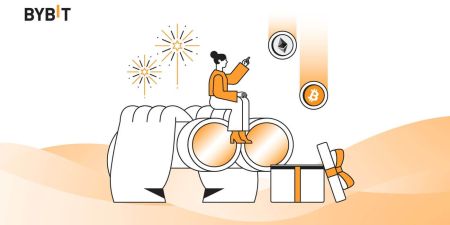Como fazer login e retirar-se do Bybit
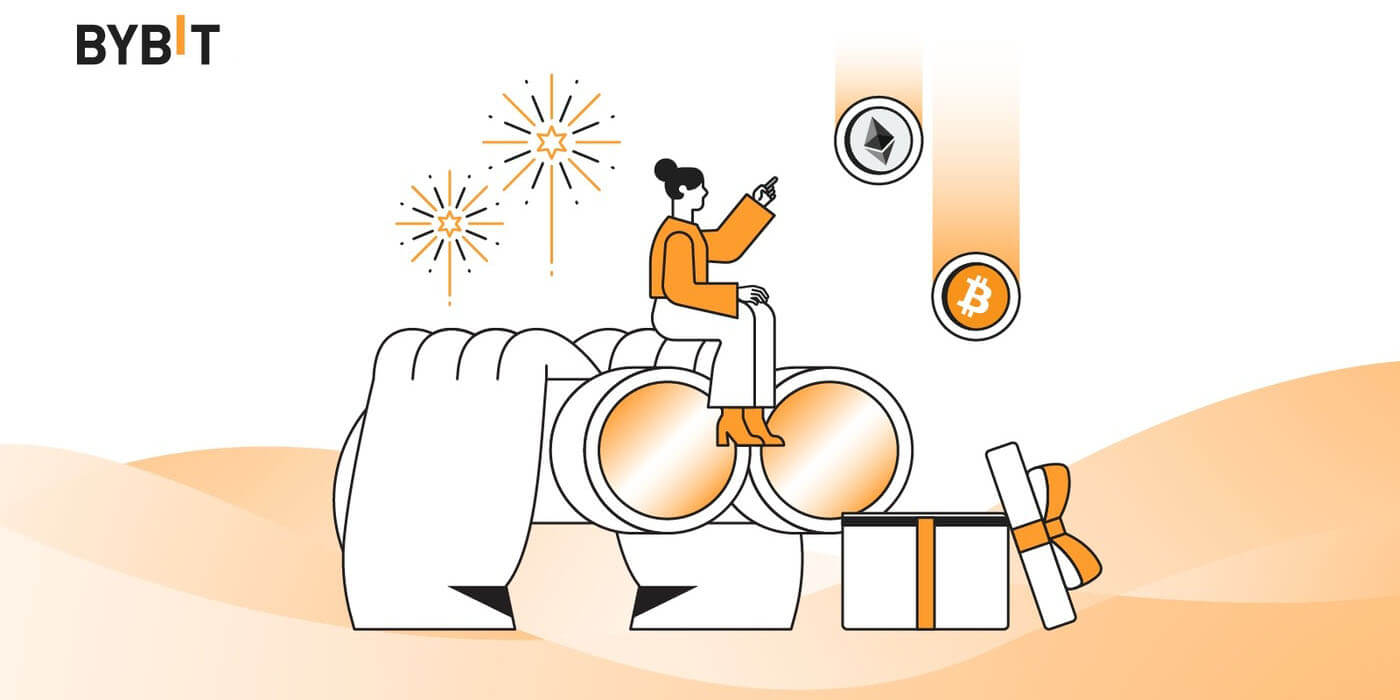
Como fazer login na conta para Bybit
Como fazer login em uma conta Bybit
Faça login no Bybit usando e-mail
Mostrarei como fazer login no Bybit e começar a negociar em algumas etapas simples.Passo 1: Registre-se para uma conta Bybit
Para começar, você pode fazer login no Bybit, você precisa se registrar para uma conta gratuita. Você pode fazer isso visitando o site da Bybit e clicando em “ Cadastre-se ”.
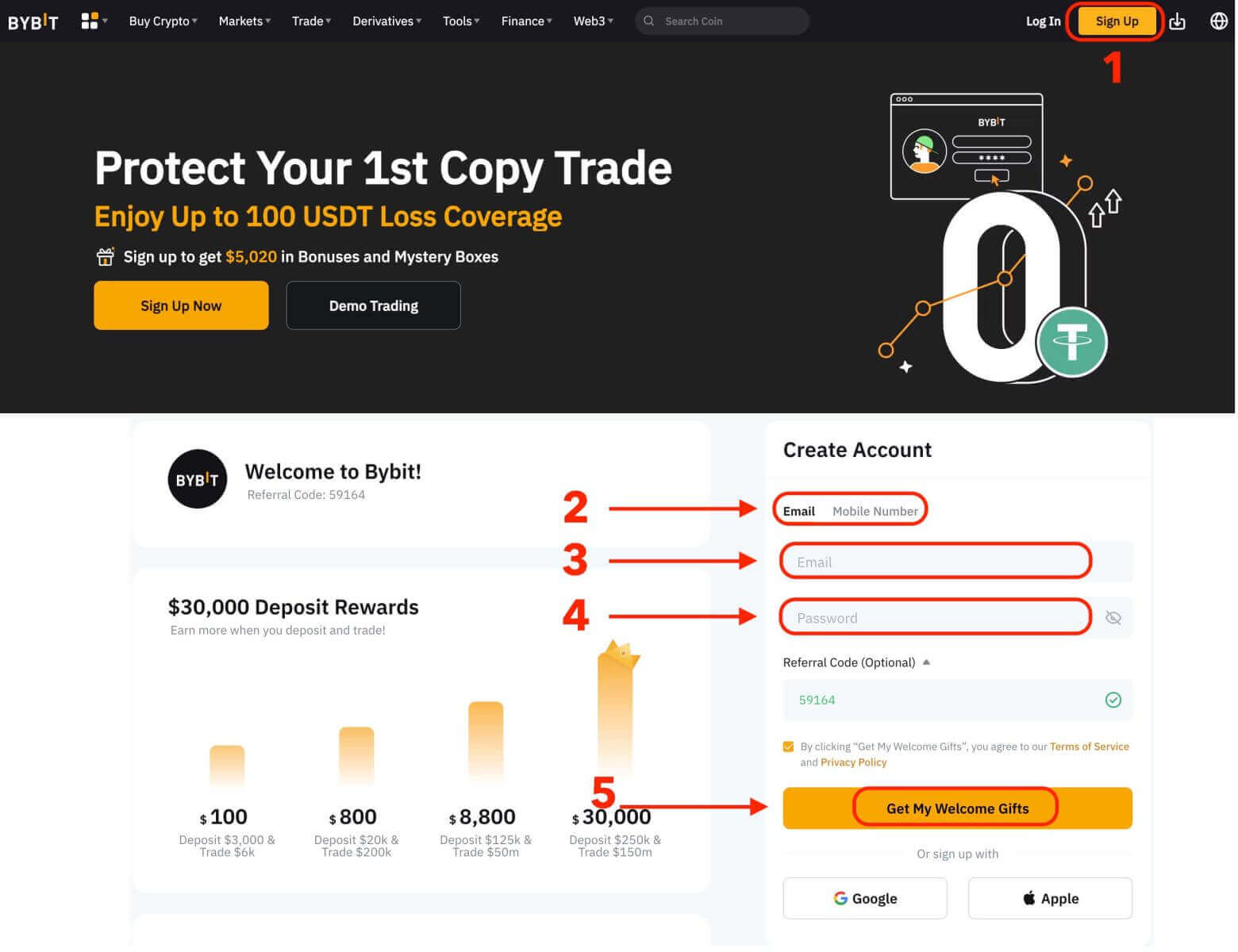
Você precisará inserir seu endereço de e-mail e criar uma senha para sua conta. Você também pode optar por se inscrever no Google, Apple ou no número do seu celular, se preferir. Depois de preencher as informações necessárias, clique no botão "Receber meus presentes de boas-vindas".
Passo 2: Faça login na sua conta
Depois de registrar uma conta, você pode fazer login no Bybit clicando no botão "Log In". Normalmente está localizado no canto superior direito da página da web.
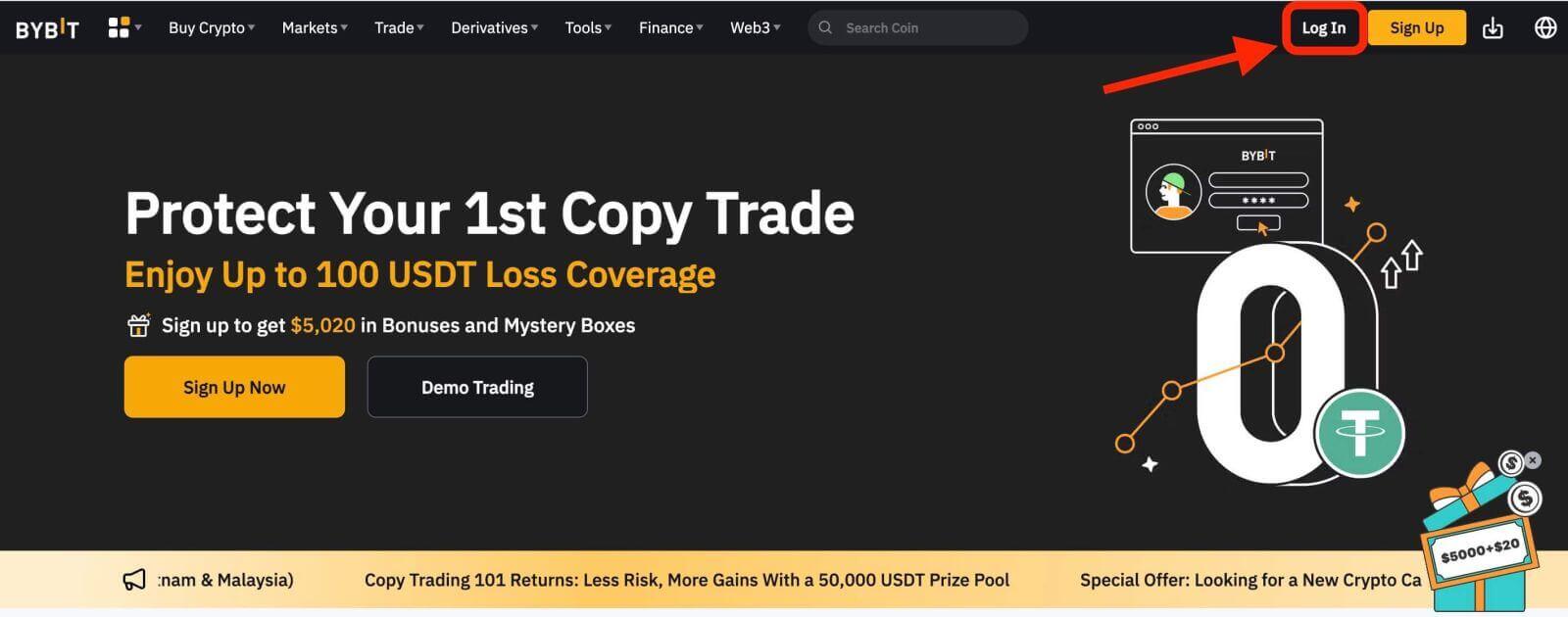
Um formulário de login aparecerá. Você será solicitado a inserir suas credenciais de login, que incluem seu endereço de e-mail registrado e senha. Certifique-se de inserir essas informações com precisão.
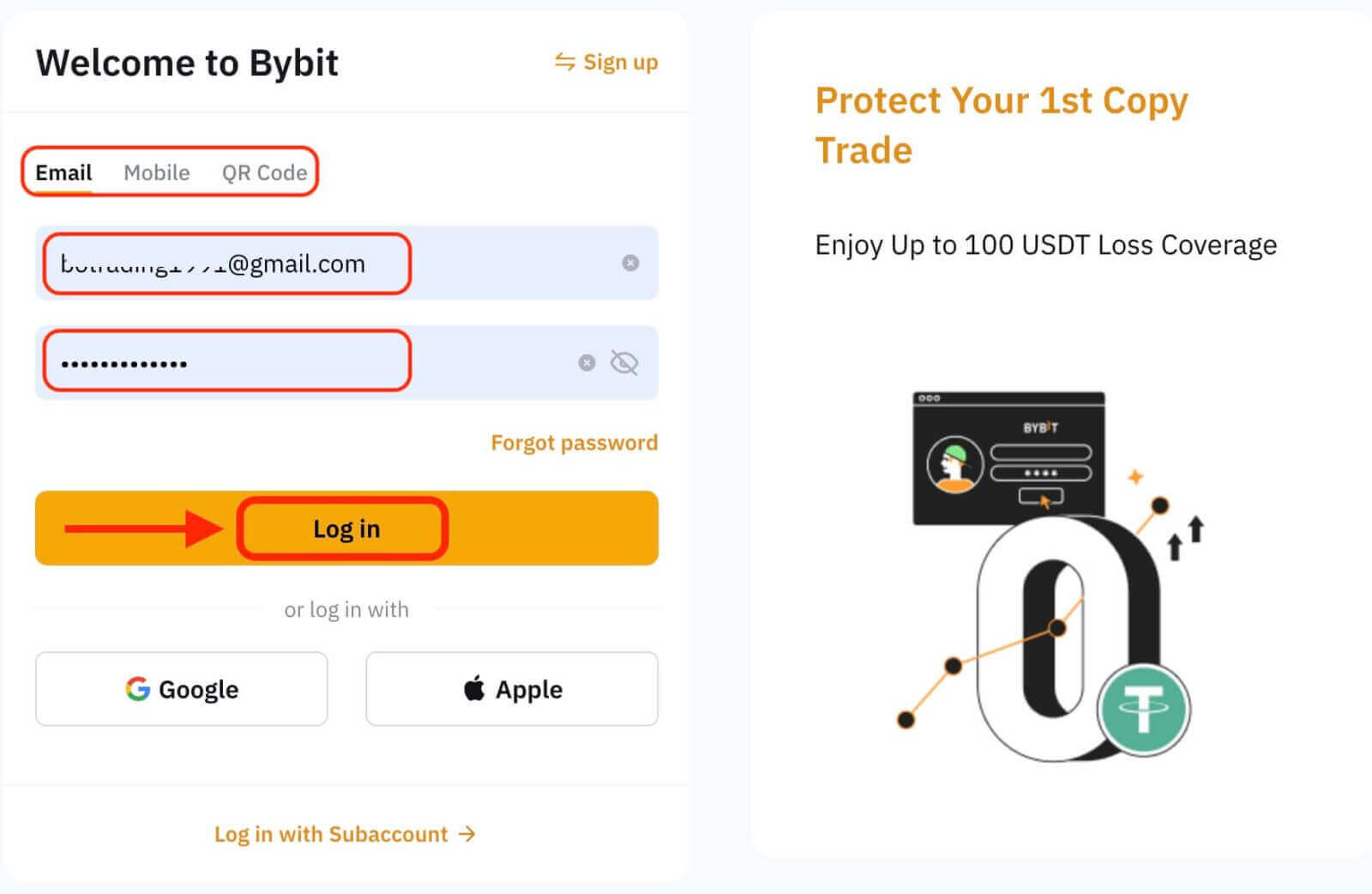
Etapa 3: complete o quebra-cabeça
Como medida de segurança adicional, pode ser necessário completar um desafio de quebra-cabeça. Isso é para confirmar que você é um usuário humano e não um bot. Siga as instruções na tela para completar o quebra-cabeça.
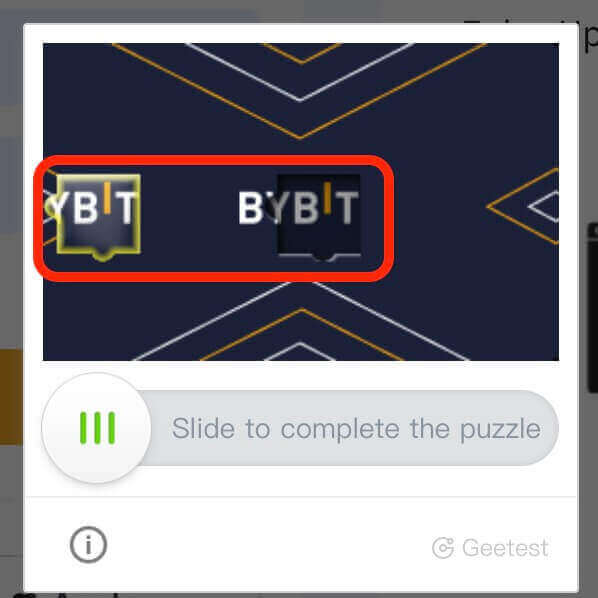
Passo 4: Comece a negociar
Parabéns! Você fez login com sucesso no Bybit com sua conta Bybit e verá seu painel com vários recursos e ferramentas.
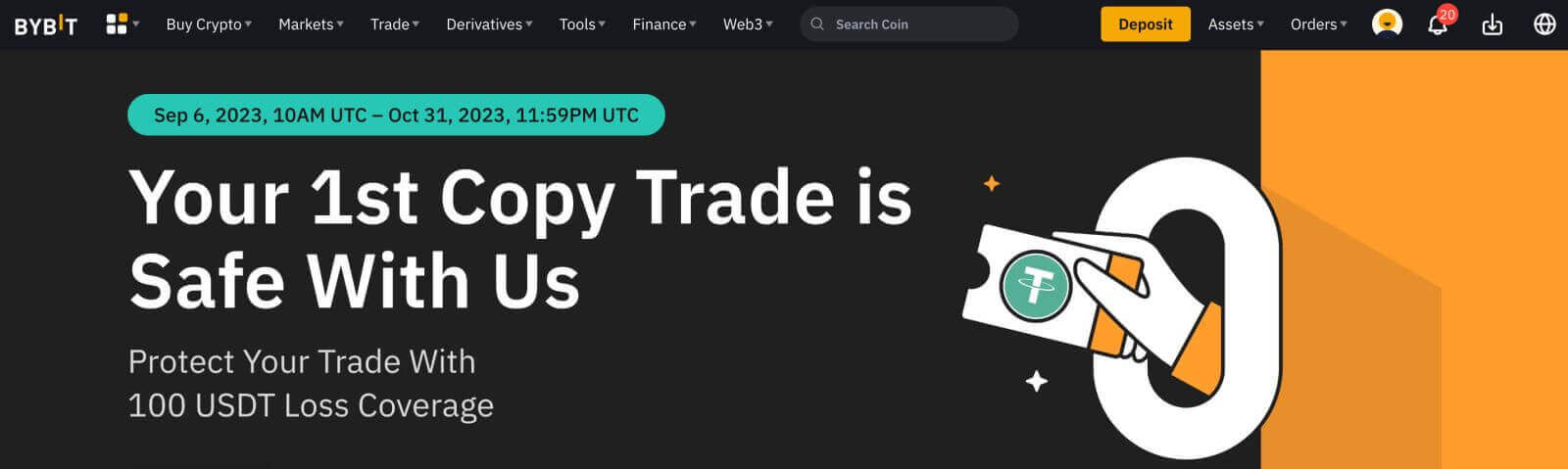
É isso! Você fez login com sucesso no Bybit usando e-mail e começou a negociar nos mercados financeiros.
Faça login no Bybit usando Google, Apple
Na era digital, comodidade e segurança são fundamentais no acesso às plataformas online. Bybit oferece aos usuários várias opções de login, incluindo Google e Apple. Este guia orientará você no processo de login em sua conta Bybit usando suas credenciais do Google ou Apple, garantindo uma experiência segura e contínua.- Estamos usando uma conta do Google como exemplo. Clique em [Google] na página de login.
- Se ainda não estiver conectado à sua conta do Google no navegador da web, você será redirecionado para a página de login do Google.
- Insira as credenciais da sua conta do Google (endereço de e-mail e senha) para fazer login.
- Conceder permissão: Bybit solicitará permissão para acessar as informações da sua conta do Google. Revise as permissões e, se estiver confortável com elas, clique em “Permitir” para conceder acesso.
- Login bem-sucedido: Depois de conceder acesso, você estará conectado com segurança à sua conta Bybit.
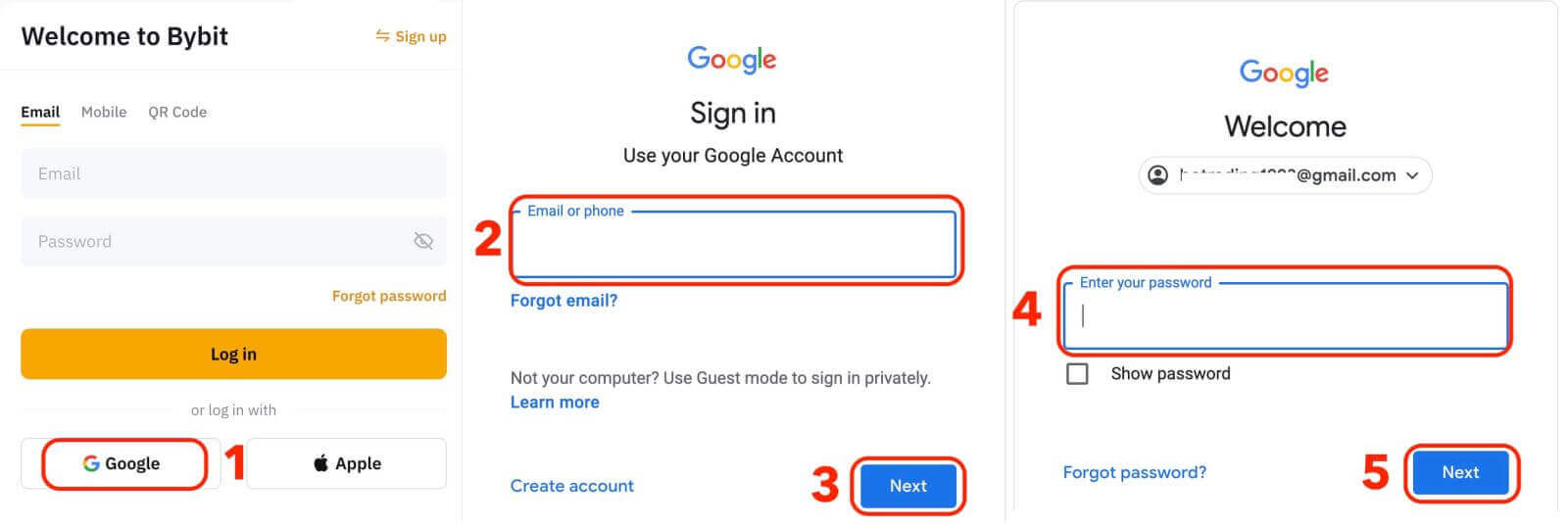
Faça login no Bybit usando o número de telefone
1. Clique em “Log In” no canto superior direito do site. 2. Você precisará inserir seu número de telefone e senha que utilizou durante o registro.
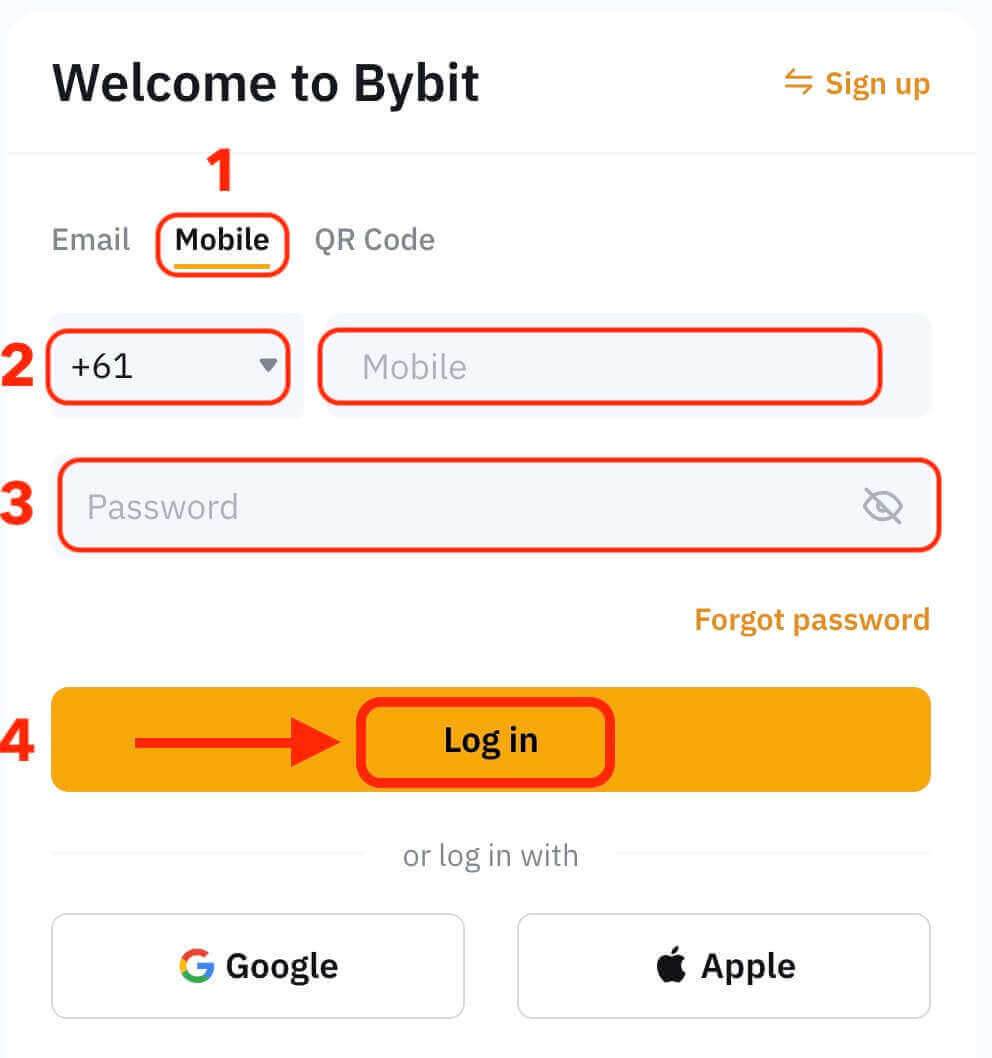
Parabéns! Você fez login com sucesso no Bybit e verá seu painel com vários recursos e ferramentas.
É isso! Você fez login no Bybit com sucesso usando seu número de telefone e começou a negociar nos mercados financeiros.
Faça login no aplicativo Bybit
Bybit também oferece um aplicativo móvel que permite acessar sua conta e negociar em qualquer lugar. O aplicativo Bybit oferece vários recursos importantes que o tornam popular entre os traders. 1. Baixe o aplicativo Bybit gratuitamente na Google Play Store ou App Store e instale-o em seu dispositivo.
2. Após baixar o Bybit App, abra o aplicativo.
3. Em seguida, toque em [Inscrever-se/Entrar].
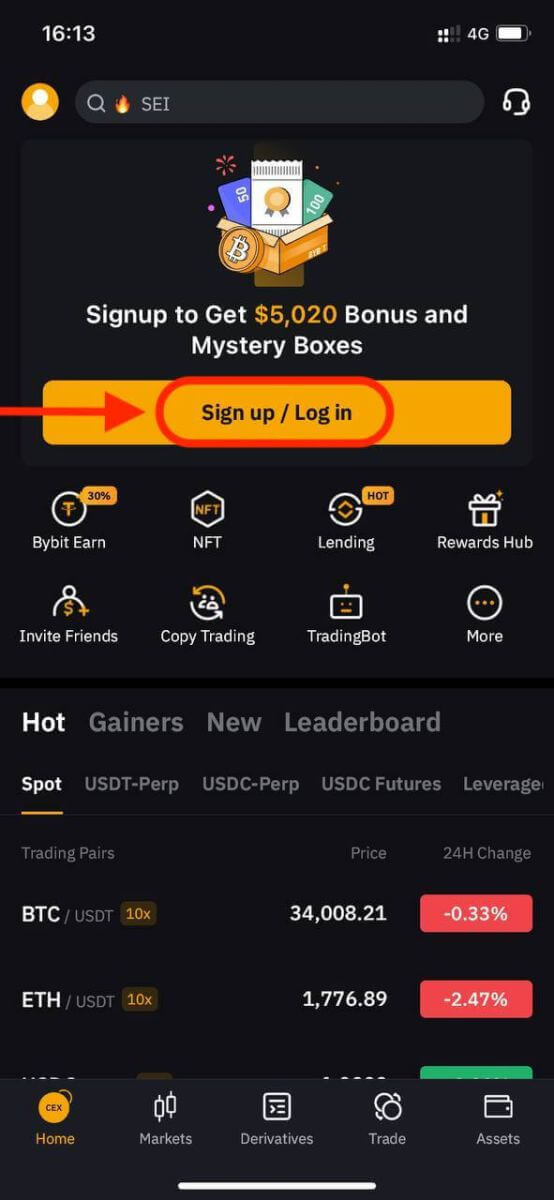
4. Insira seu número de celular, endereço de e-mail ou conta de mídia social com base em sua seleção. Em seguida, digite a senha da sua conta.
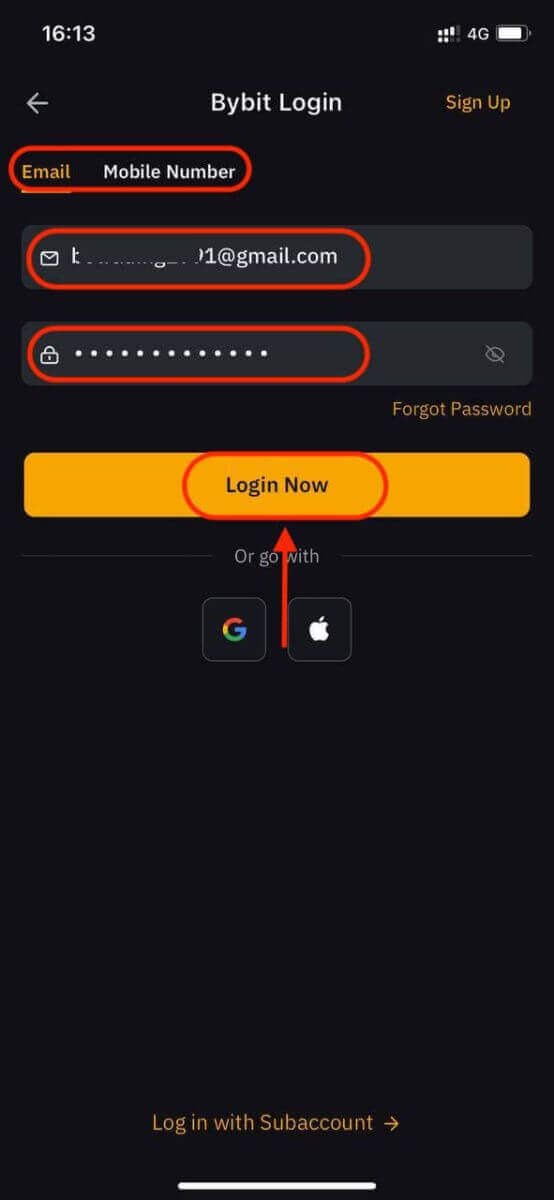
5. É isso! Você fez login com sucesso no aplicativo Bybit.
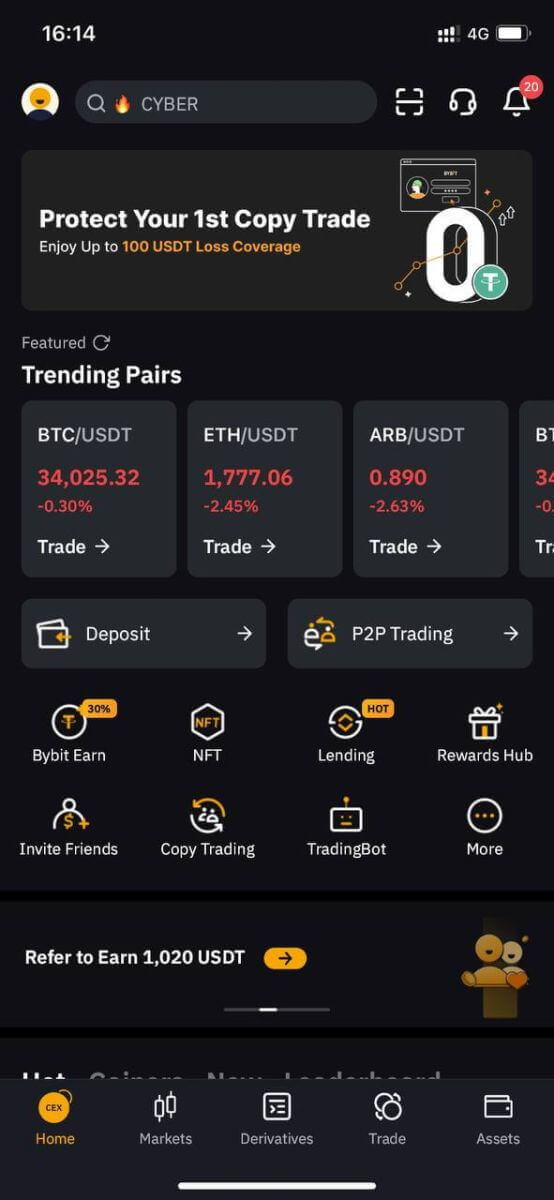
Autenticação de dois fatores (2FA) no login do Bybit
A Bybit oferece 2FA como uma opção a todos os usuários para garantir a segurança de suas atividades comerciais. É uma camada adicional de segurança projetada para impedir o acesso não autorizado à sua conta no Bybit. Ela garante que somente você tenha acesso à sua conta Bybit, proporcionando tranquilidade enquanto você negocia.No Site
1. Faça login no site da Bybit, clique no ícone do usuário - [Segurança da Conta].
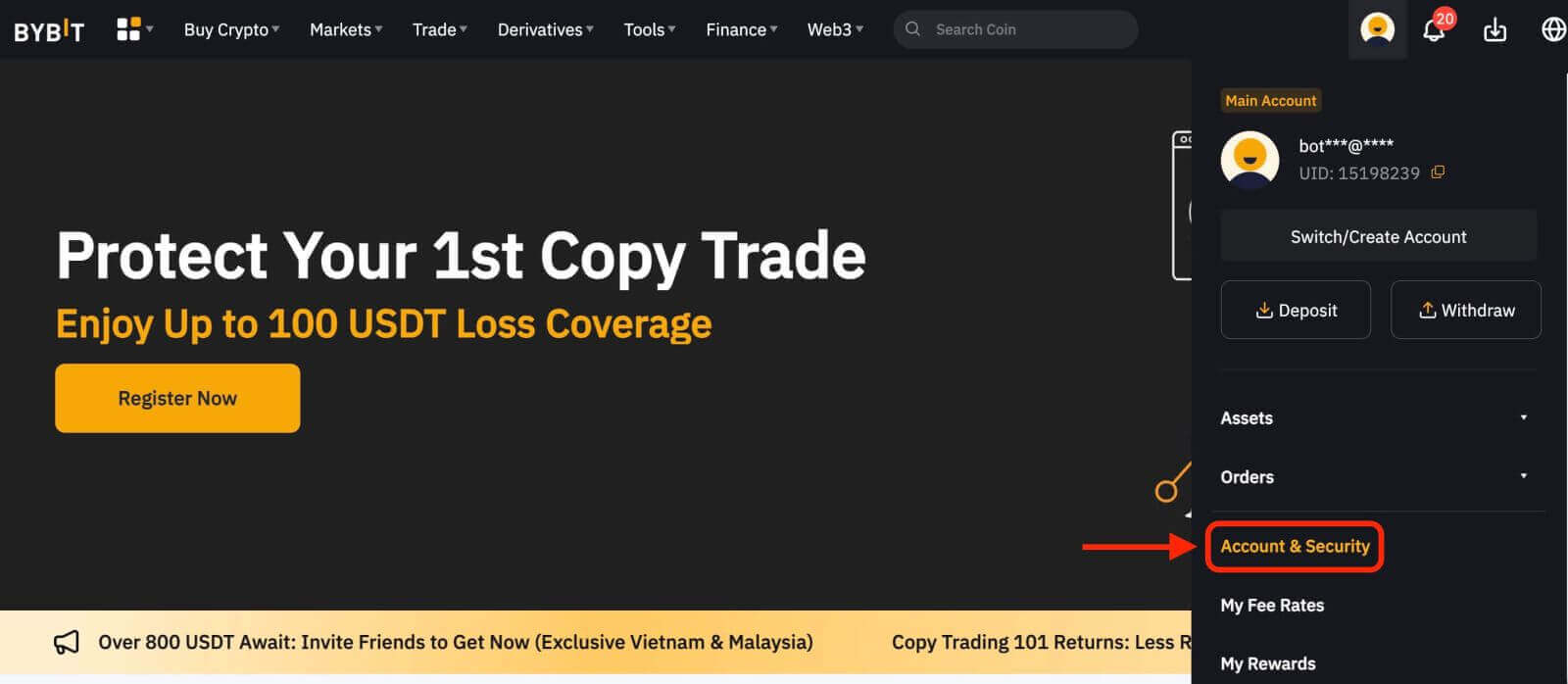
2. Selecione [Autenticação 2FA do Google].
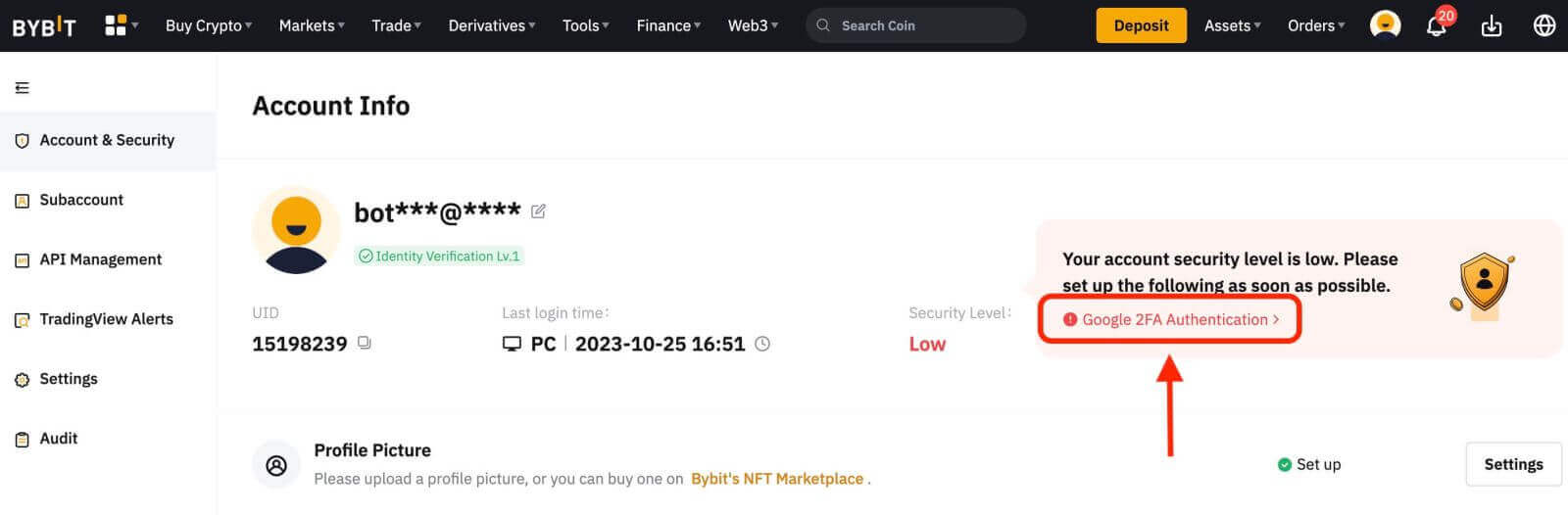
3. Complete o quebra-cabeça
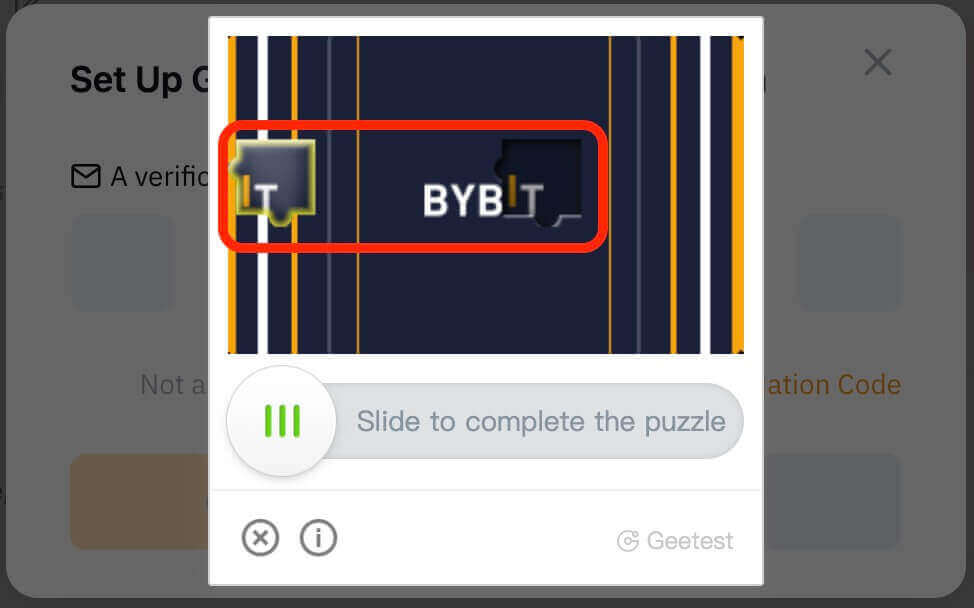
4. Verifique o código de verificação enviado para seu endereço de e-mail registrado ou número de celular registrado. Digite o código e clique em “Confirmar”.
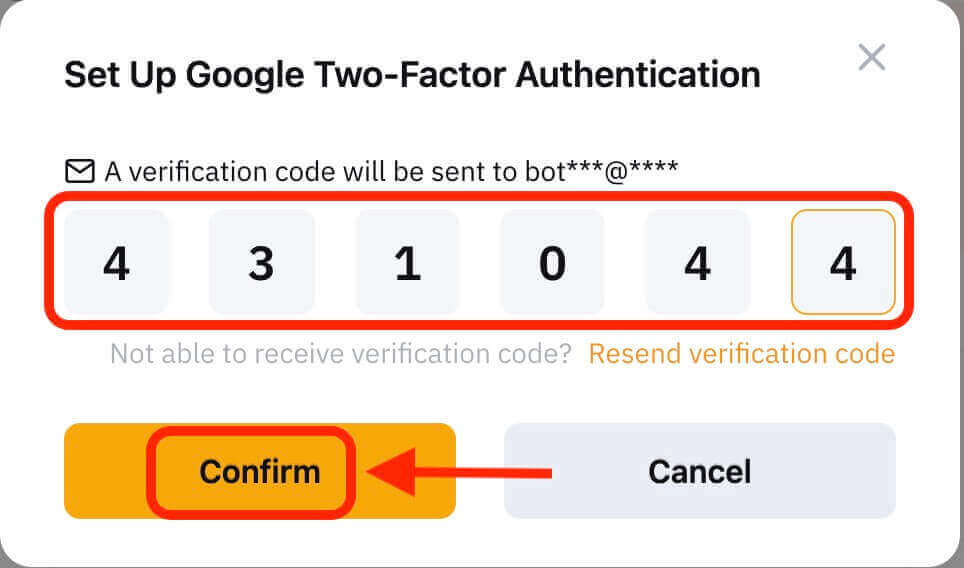 5. Uma caixa de informações de configuração da autenticação de dois fatores do Google será exibida. Agora, vincule seu Bybit 2FA via Google Authenticator.
5. Uma caixa de informações de configuração da autenticação de dois fatores do Google será exibida. Agora, vincule seu Bybit 2FA via Google Authenticator. 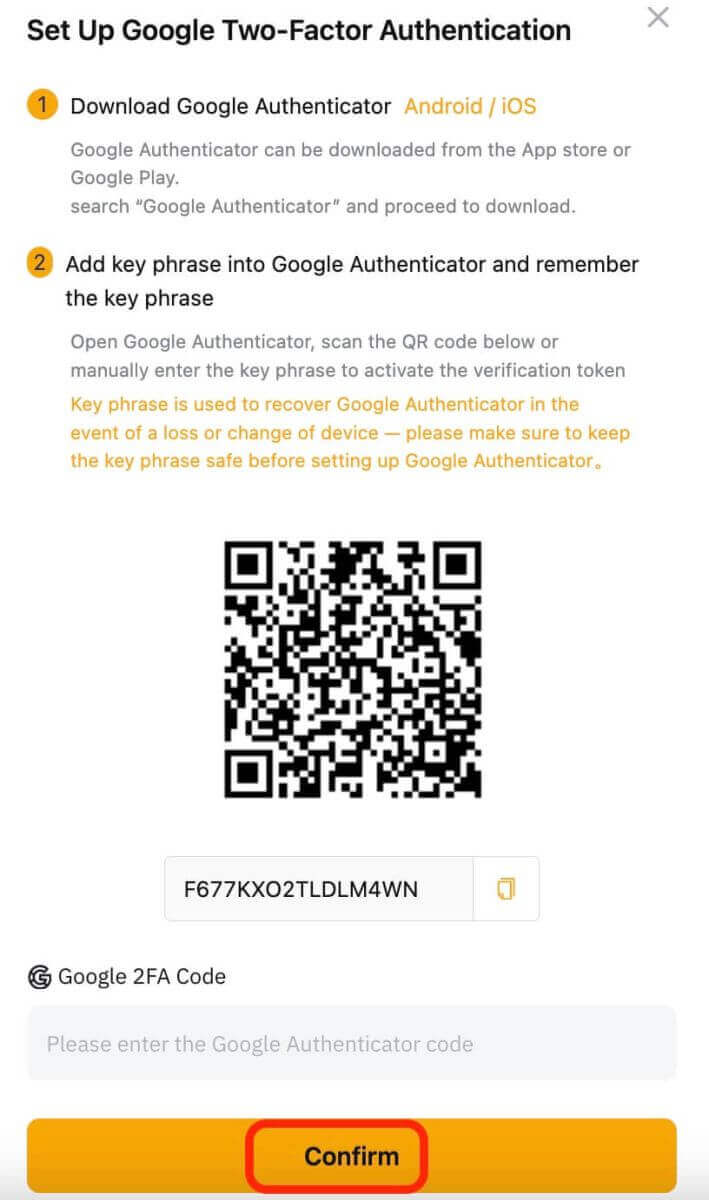
No aplicativo
1. Vá para a página inicial do aplicativo Bybit, clique no ícone no canto superior esquerdo, selecione “Segurança” e clique para ativar a autenticação do Google.
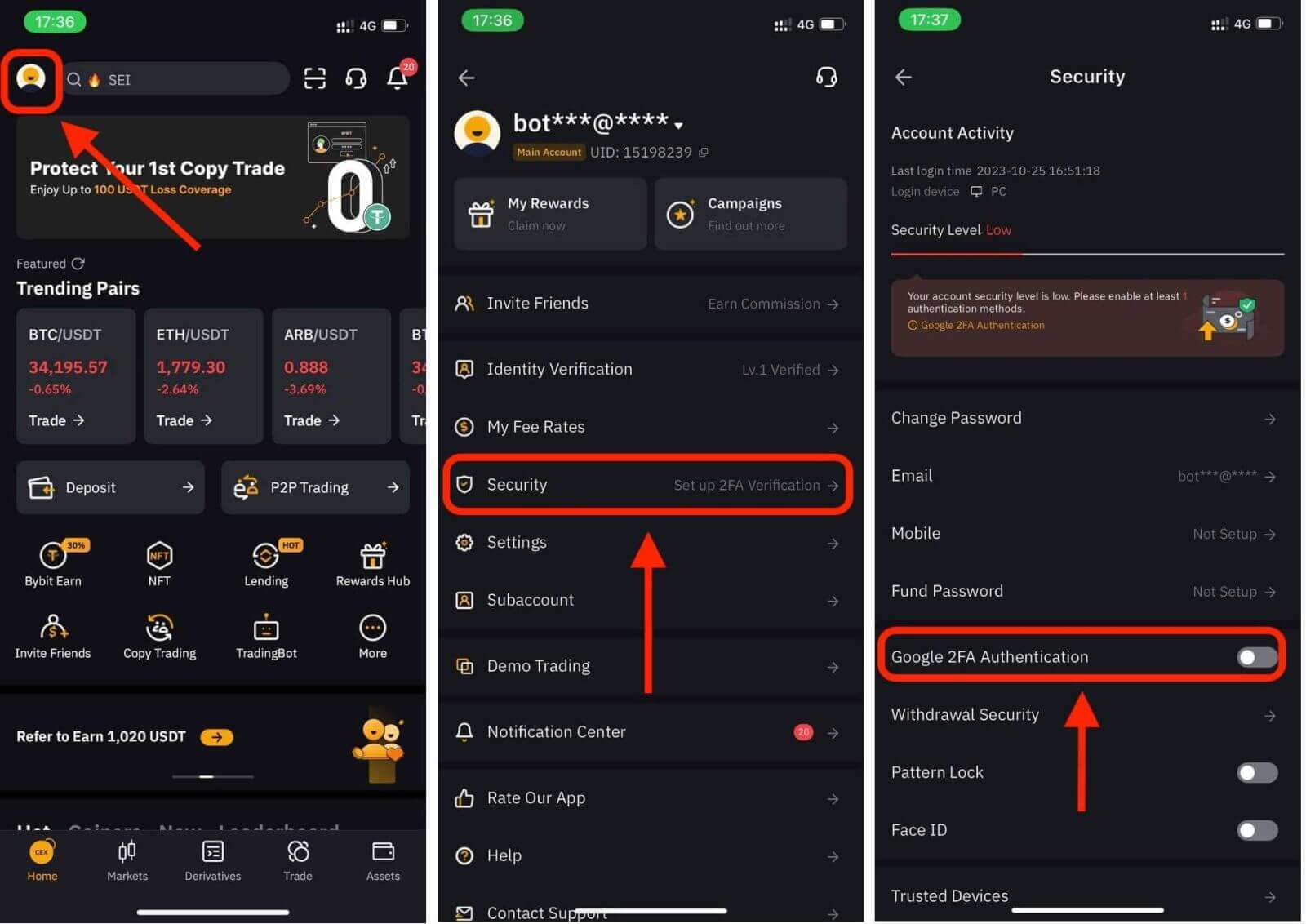
2. Verifique o código de verificação enviado para seu endereço de e-mail registrado ou número de celular registrado e digite a senha.
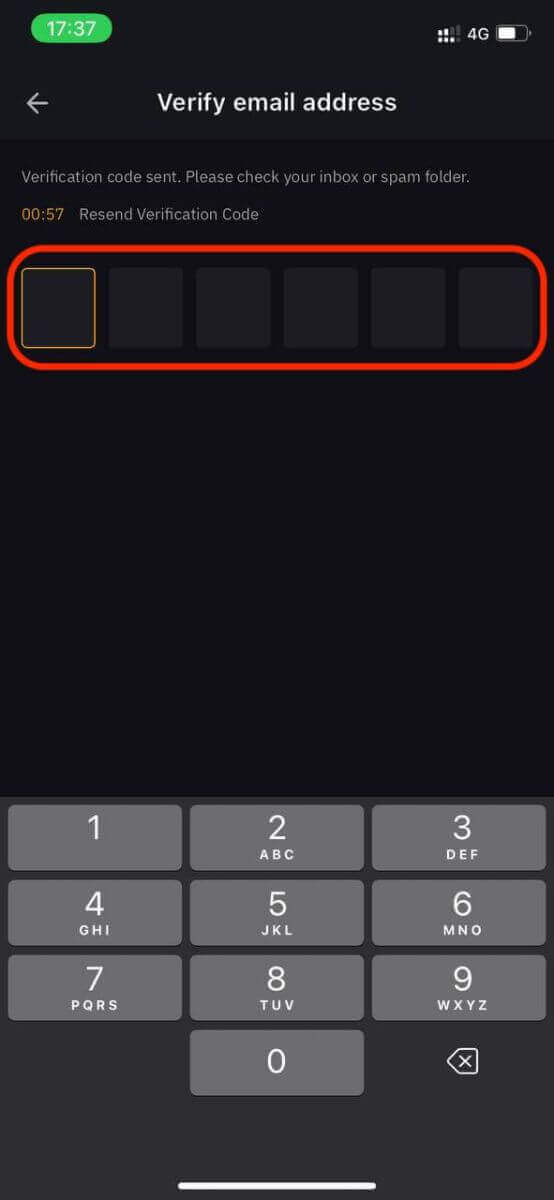
3. Na página Open Google Authenticator, clique em “Continuar” e você receberá uma chave. Agora, vincule seu Bybit 2FA via Google Authenticator.
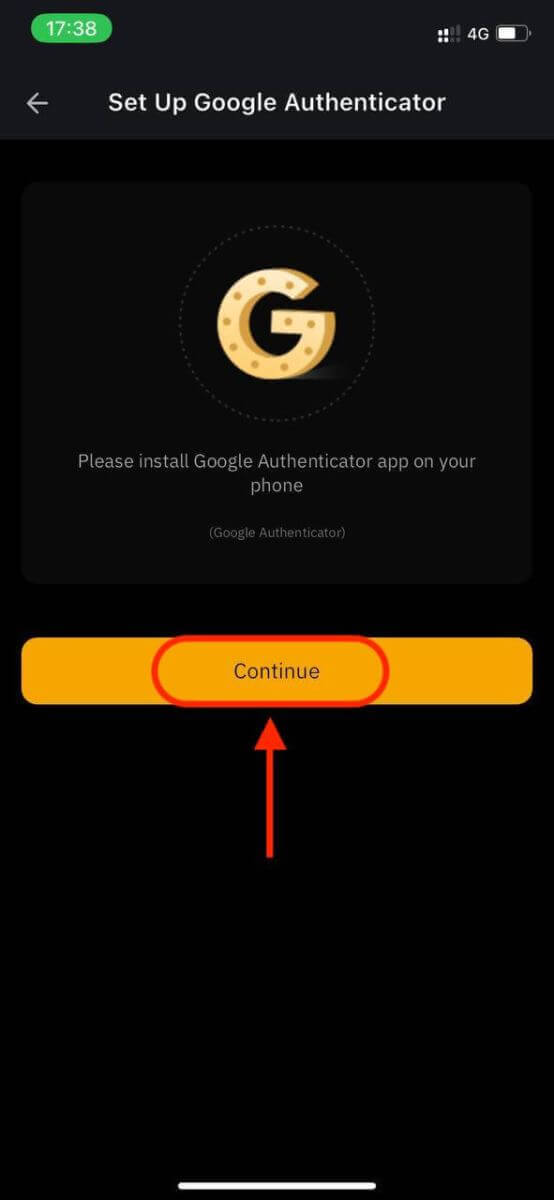
A autenticação de dois fatores (2FA) é um recurso de segurança essencial no Bybit. Depois de configurar o 2FA em sua conta Bybit, você deverá inserir um código de verificação exclusivo gerado pelo aplicativo Bybit/Google Authenticator sempre que fizer login
.
Como verificar uma conta no Bybit
A verificação da sua conta Bybit é um processo simples e direto que envolve o fornecimento de informações pessoais e a verificação da sua identidade.Na área de trabalho
Verificação de identidade Lv.1
Etapa 1: Clique no ícone do perfil no canto superior direito da barra de navegação e toque na página Segurança da conta.
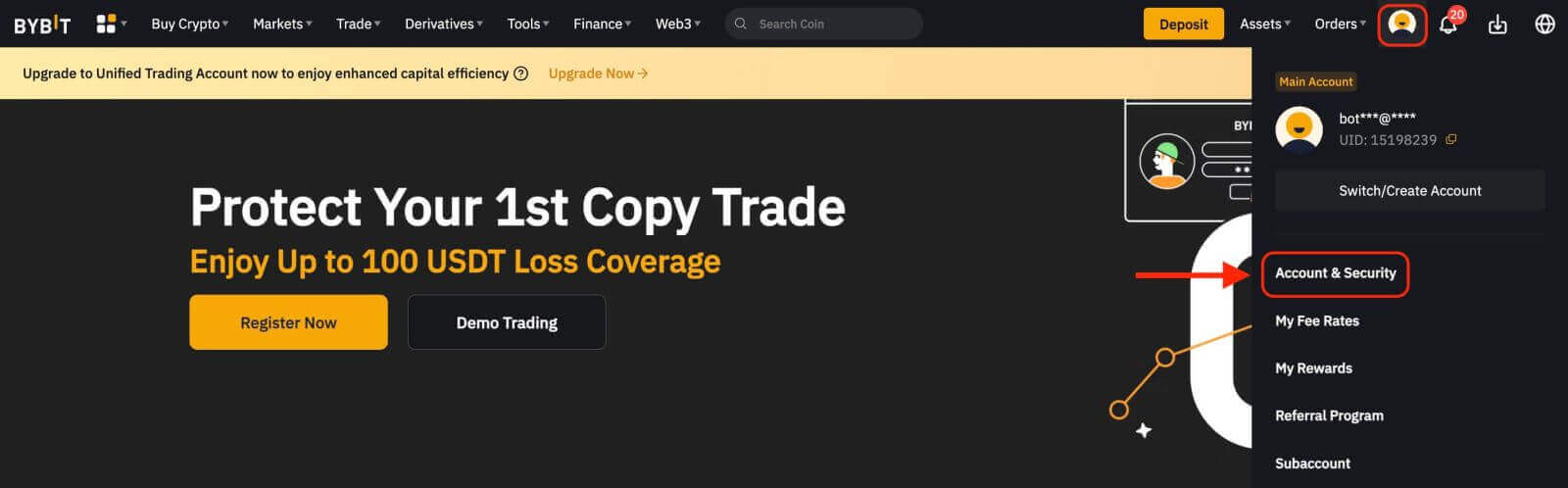
Passo 2: Clique em Verificar agora ao lado da coluna Verificação de identidade (em Informações da conta) para entrar na página Verificação de identidade.
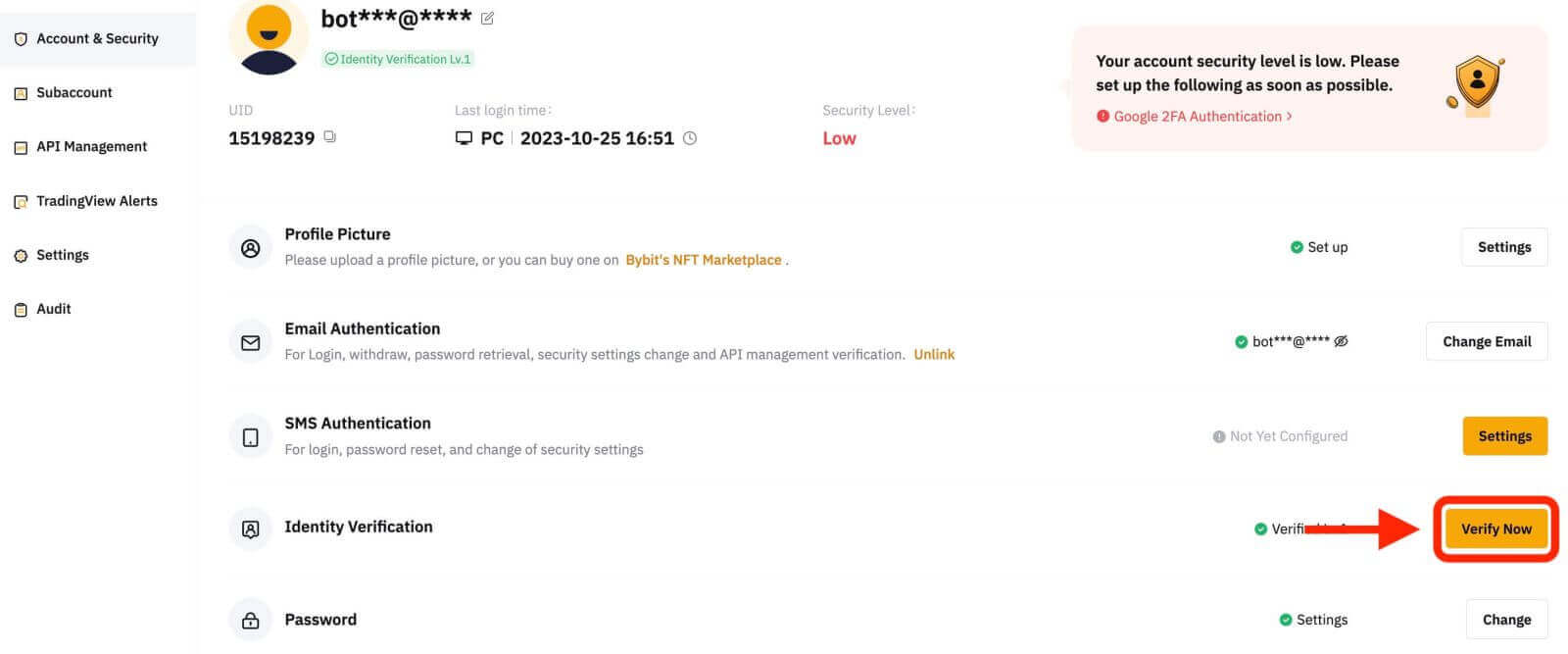
Etapa 3: Clique em Verificar agora em Verificação de identidade Lv.1 para começar a verificar sua identidade.
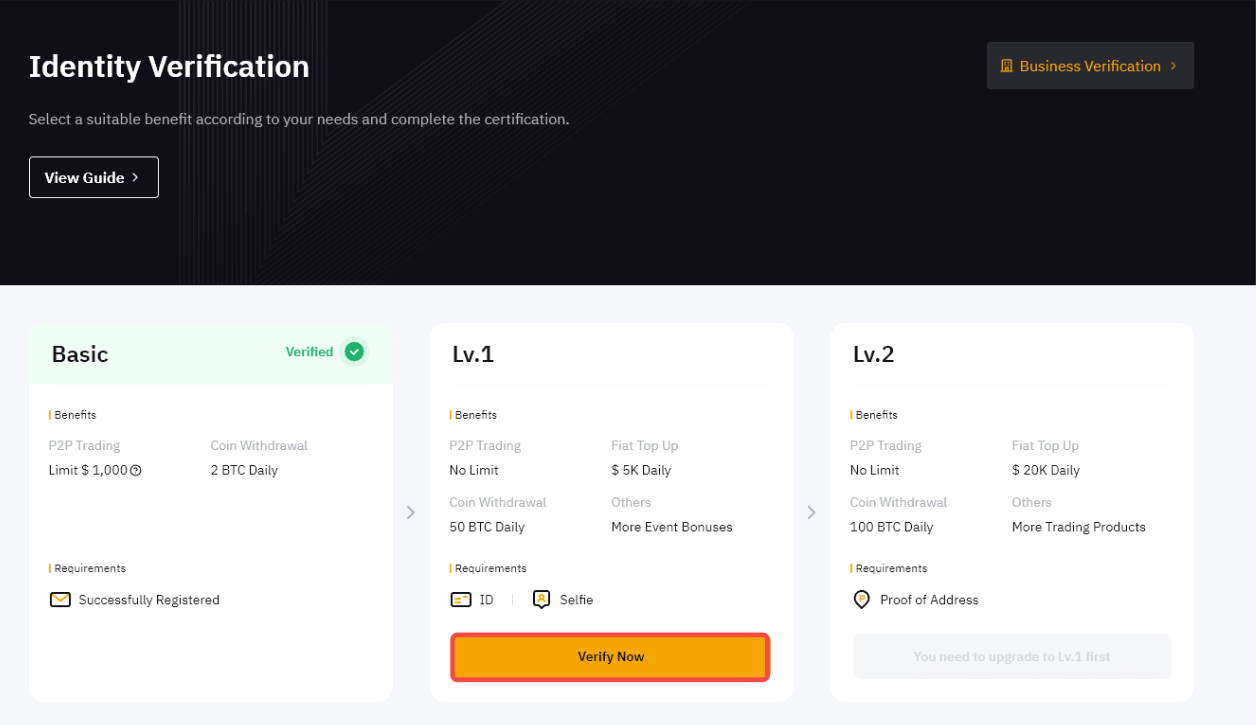
Passo 4: Selecione o país ou região que emitiu seu documento de identidade e o tipo de documento de identidade para carregar o(s) documento(s) de comprovação de identidade. Clique em Avançar para continuar.
Devido a certos regulamentos do condado, para usuários nigerianos e holandeses, consulte a seção “Verificação de requisitos especiais” neste artigo.
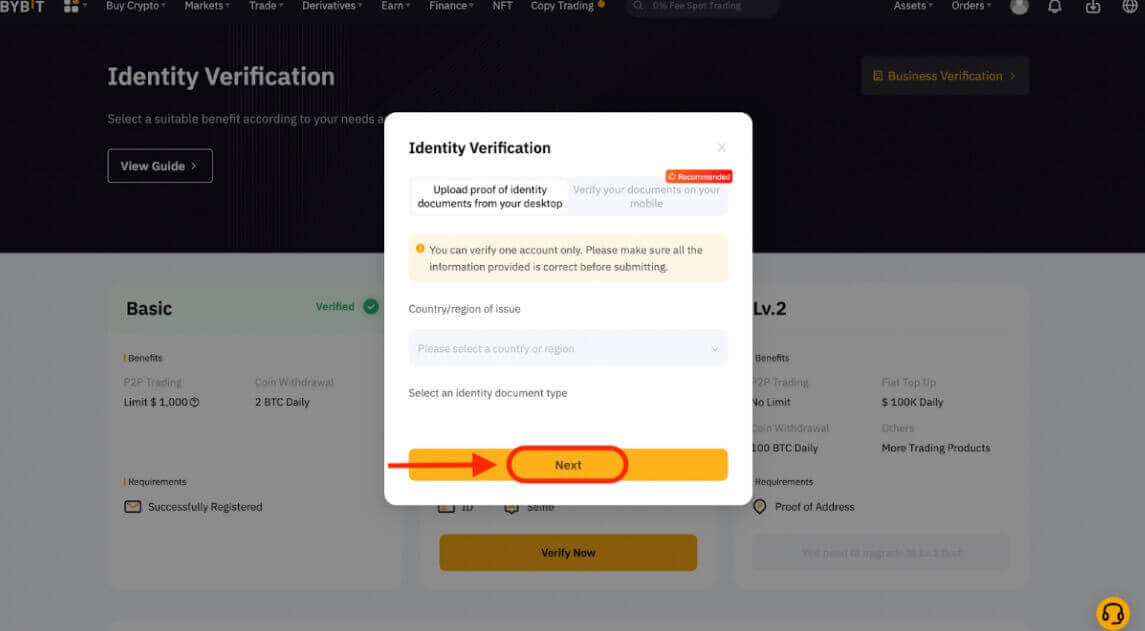
Notas:
- Certifique-se de que a foto do documento mostre claramente seu nome completo e data de nascimento.
- Se você não conseguir enviar fotos com sucesso, certifique-se de que sua foto de identificação e outras informações estejam claras e que seu documento de identidade não tenha sido modificado de forma alguma.
- Qualquer tipo de formato de arquivo pode ser carregado.
Etapa 5: conclua a verificação de reconhecimento facial por meio da câmera do laptop.
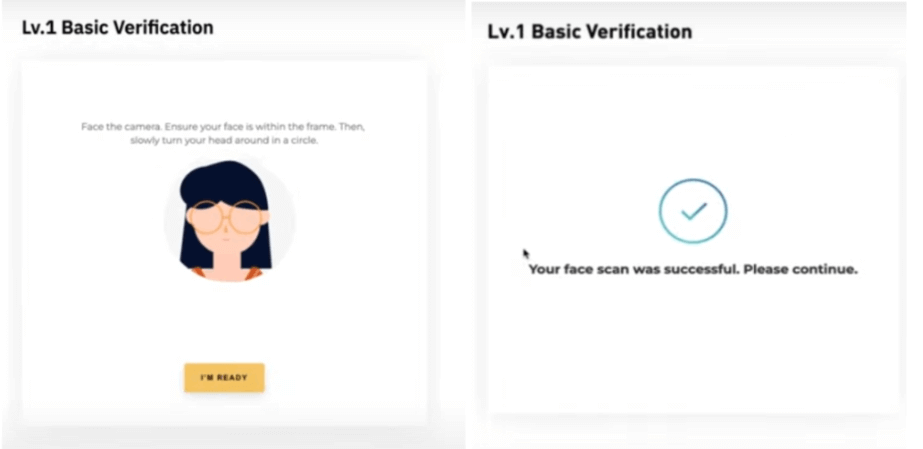
Observação : se você não conseguir acessar a página de reconhecimento facial após várias tentativas, pode ser que o documento enviado não atenda aos requisitos ou tenha havido muitos envios em um curto período de tempo. Neste caso, tente novamente após 30 minutos.
Etapa 6: para verificar o que você enviou, clique em Avançar para enviar.
Depois de verificarmos suas informações, você verá um ícone Verificado no canto superior direito da janela Lv.1. Seu limite de valor de retirada aumentou agora.
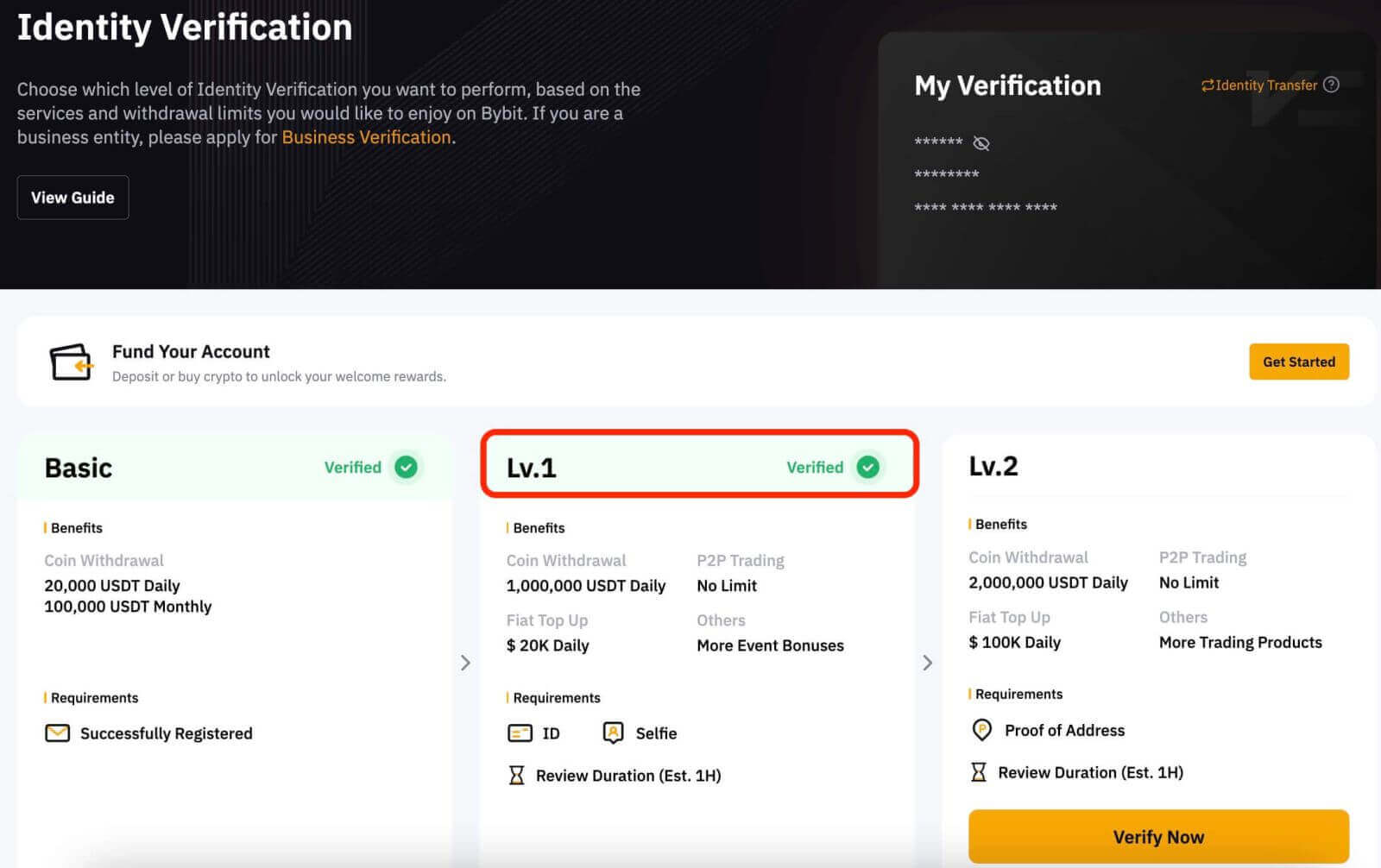
Verificação de identidade Lv.2
Se você precisar de limites mais altos de depósito fiduciário e retirada de criptomoedas, vá para a verificação de identidade Lv.2 e clique em Verificar agora.
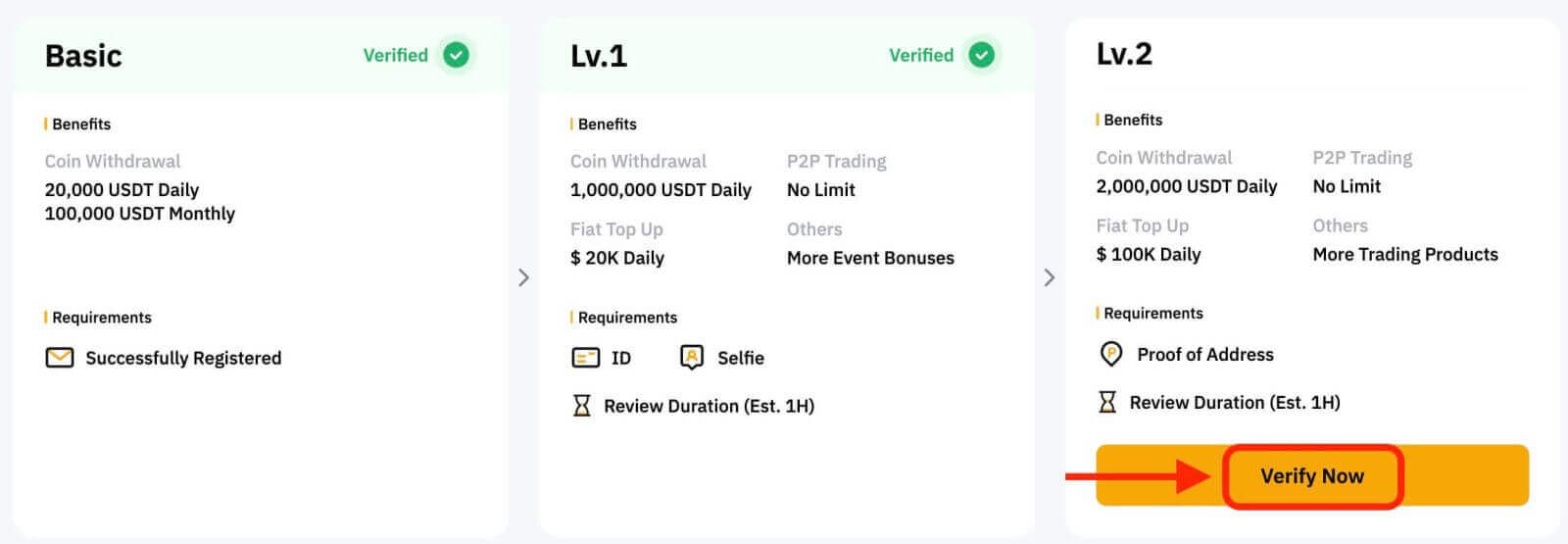
A Bybit aceita apenas documentos comprovantes de endereço, como contas de serviços públicos, extratos bancários e comprovantes de residência emitidos pelo seu governo. Observe que o comprovante de endereço deve ser datado dos últimos três meses. Documentos com data anterior a três meses serão rejeitados.
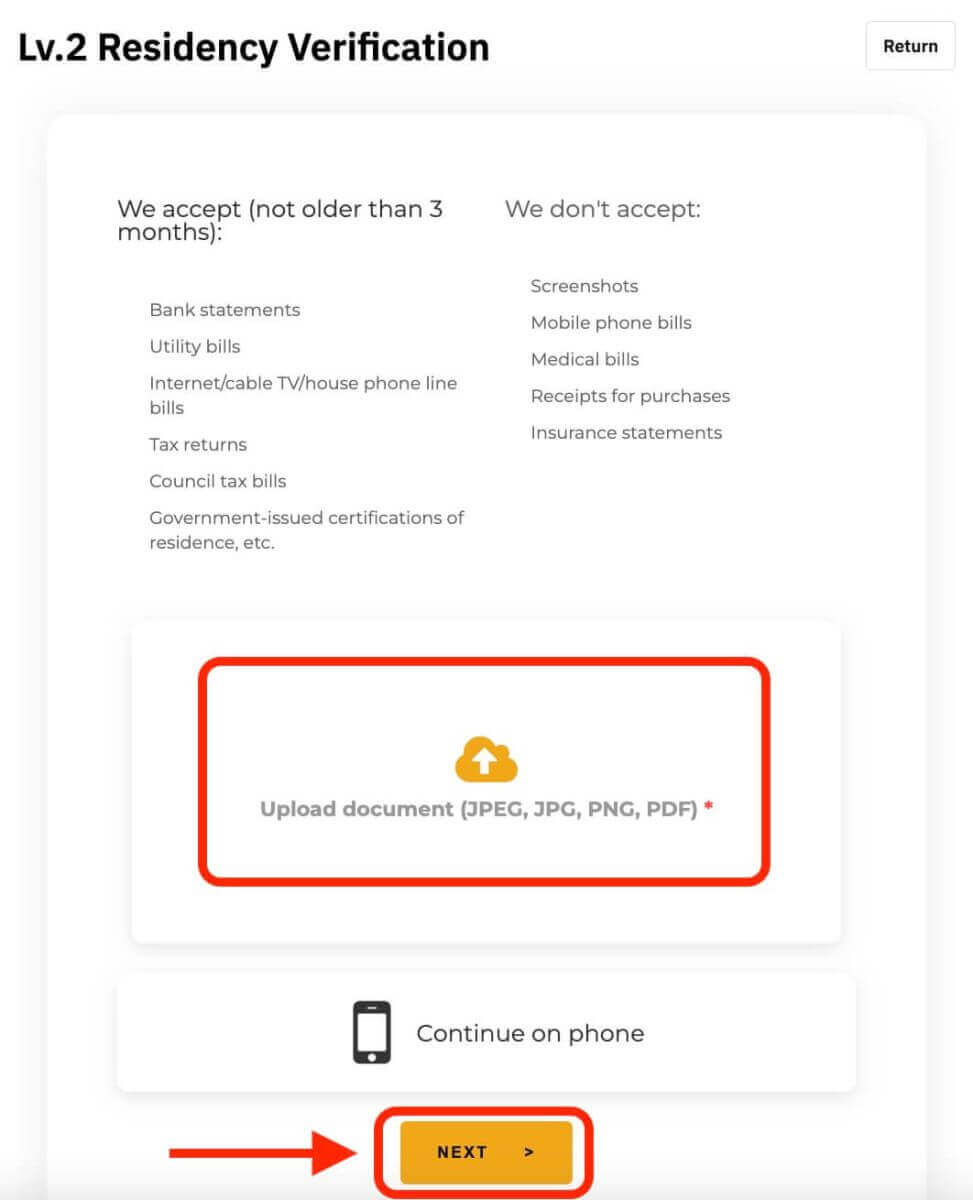
Depois de verificarmos suas informações, seu limite de saque será aumentado.
Você pode verificar novamente as informações enviadas na página Verificação de identidade. Clique no ícone “olho” para visualizar suas informações. Observe que você precisará inserir seu código do Google Authenticator para visualizar suas informações. Caso haja alguma discrepância, entre em contato com nosso Suporte ao Cliente.
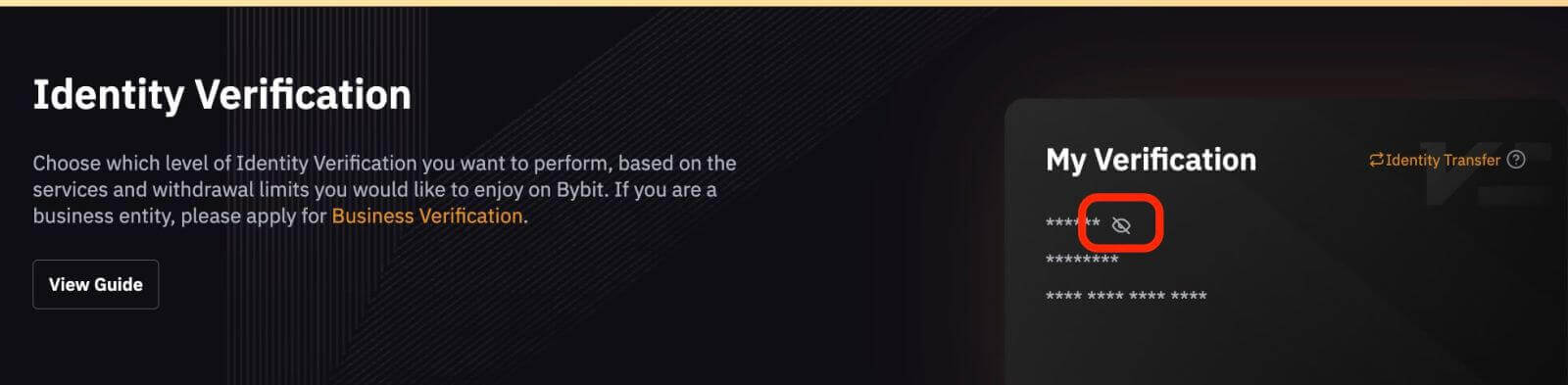
No aplicativo
Lv.1 Verificação de identidade
Etapa 1: Clique no ícone do perfil no canto superior esquerdo e toque em Verificação de identidade para entrar na página de verificação KYC.
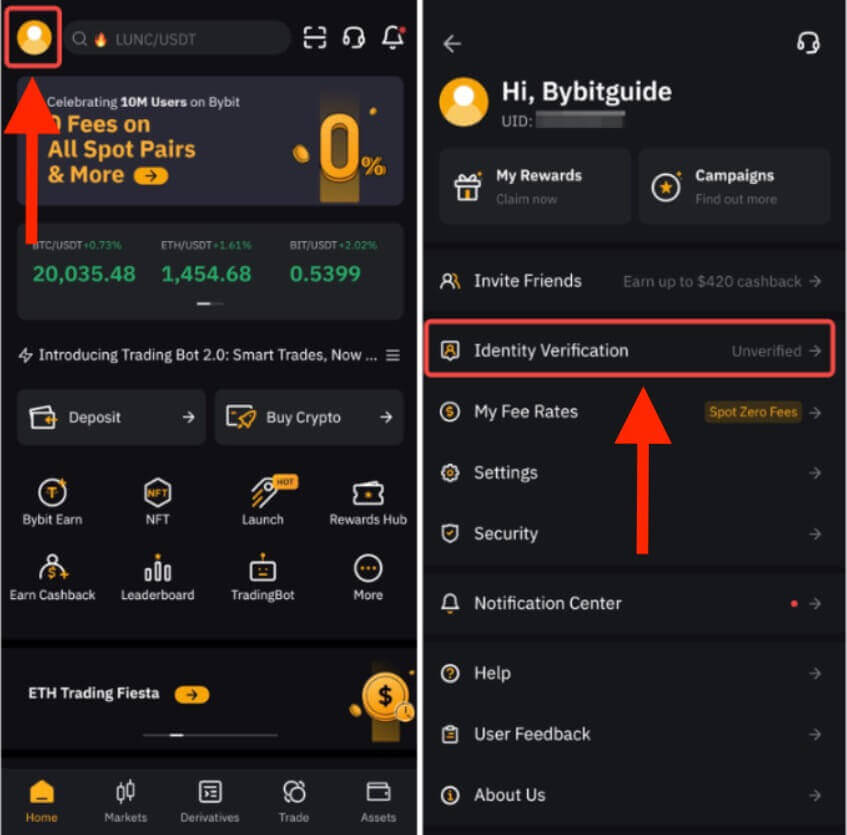
Passo 2: Clique em Verificar agora para iniciar sua verificação e selecione sua nacionalidade e país de residência.
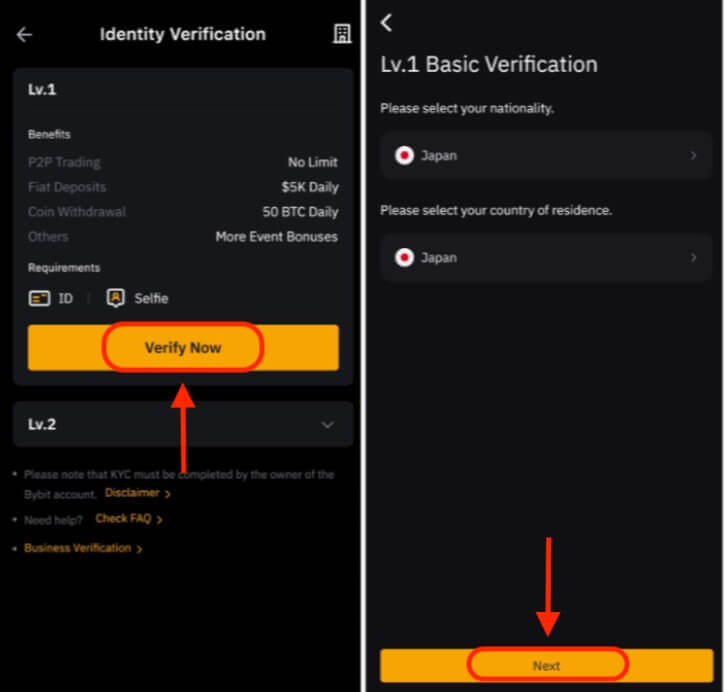
Passo 3: clique em Próximo para enviar seu documento de identidade e selfie.
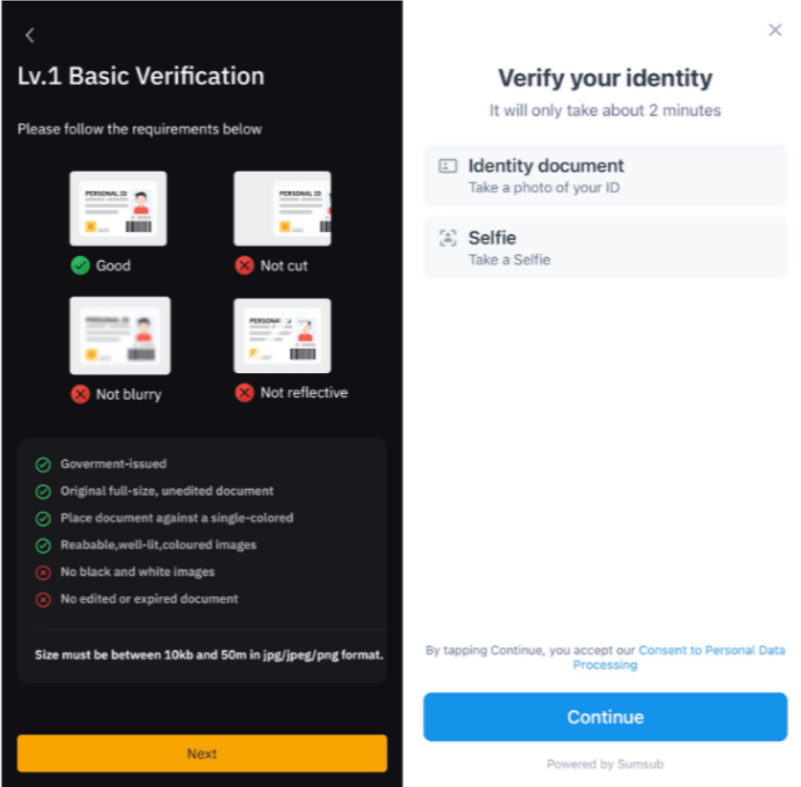
Observação: se você não conseguir acessar a página de reconhecimento facial após várias tentativas, pode ser que o documento enviado não atenda aos requisitos ou tenha havido muitos envios em um curto período de tempo. Neste caso, tente novamente após 30 minutos.
Depois de verificarmos suas informações, você verá um ícone Verificado no canto superior direito da janela do Lv.1. Seu limite de valor de retirada aumentou agora.
Verificação de identidade Lv.2
Se você precisar de um limite maior de depósito ou saque fiduciário, vá para a verificação de identidade Lv.2 e clique em Verificar agora.
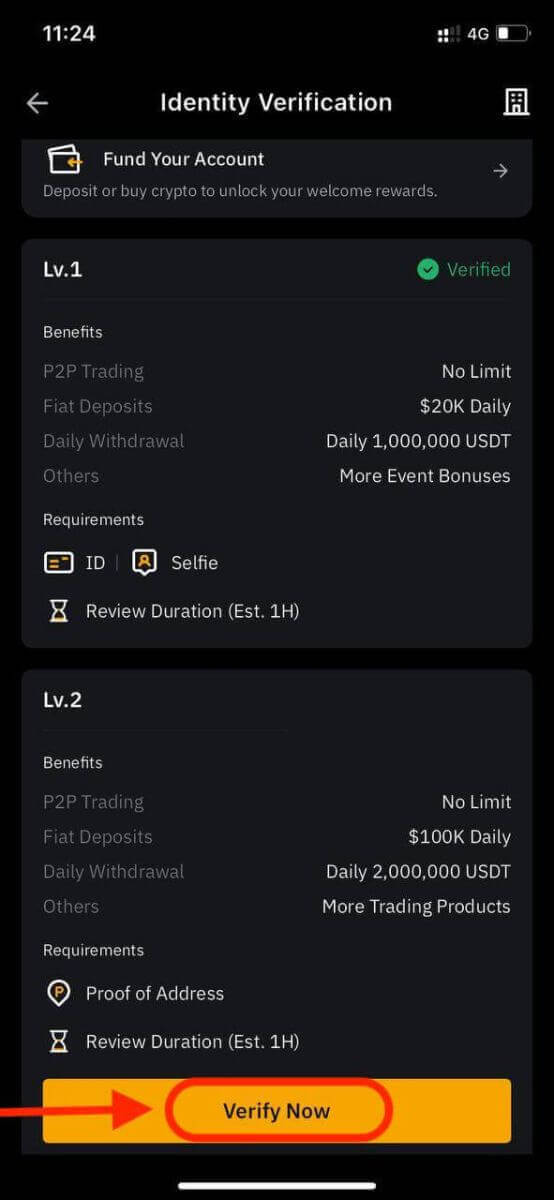
Observe que a Bybit aceita apenas documentos comprovantes de endereço, como contas de serviços públicos, extratos bancários e comprovantes de residência emitidos pelo seu governo. O comprovante de endereço deve ser datado dos últimos três meses. Documentos com data anterior a três meses serão rejeitados.
Depois de verificarmos suas informações, seu limite de saque será aumentado.
Como redefinir a senha Bybit
Se você esqueceu sua senha Bybit ou precisa redefini-la por algum motivo, não se preocupe. Você pode redefini-lo facilmente seguindo estas etapas simples:Passo 1. Acesse o site da Bybit e clique no botão "Log In", normalmente encontrado no canto superior direito da página.
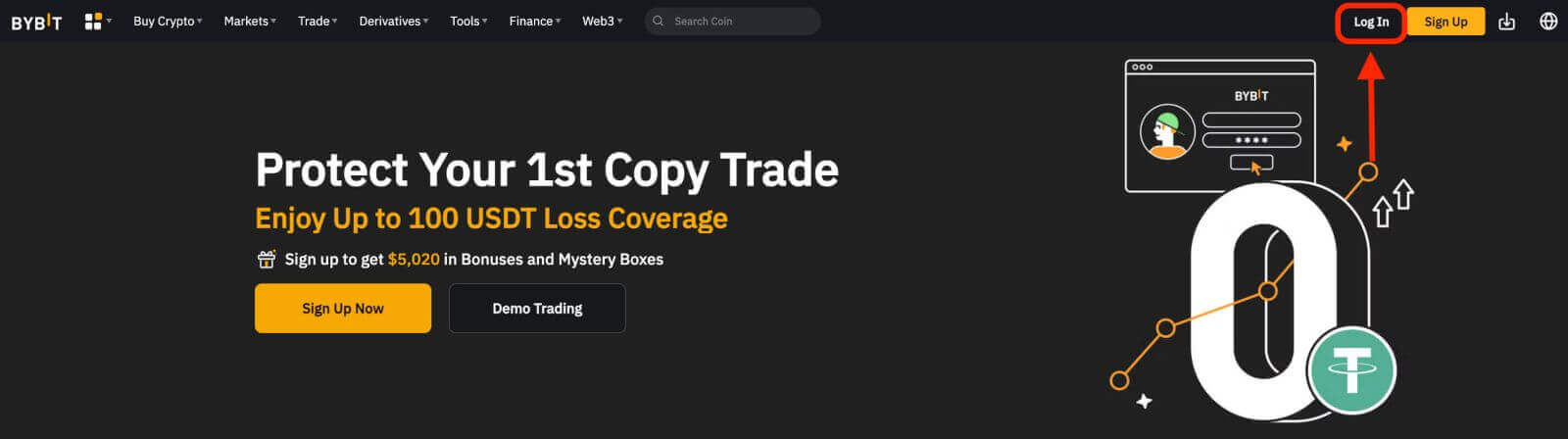 Passo 2. Na página de login, clique no link "Esqueci a senha" abaixo do botão Login.
Passo 2. Na página de login, clique no link "Esqueci a senha" abaixo do botão Login. 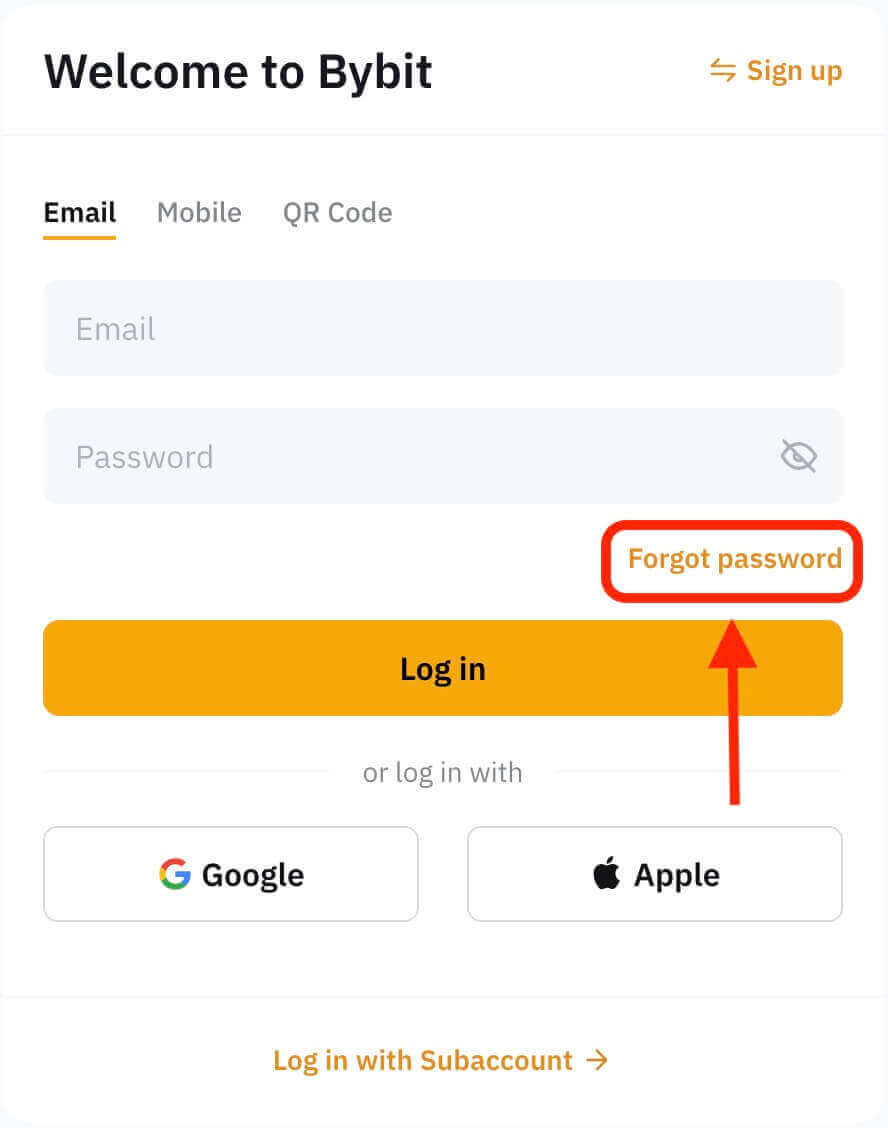
Passo 3. Digite o endereço de e-mail ou número de telefone que você usou para registrar sua conta e clique no botão “Avançar”.

Passo 4. Como medida de segurança, a Bybit pode pedir que você complete um quebra-cabeça para verificar se você não é um bot. Siga as instruções fornecidas para concluir esta etapa.
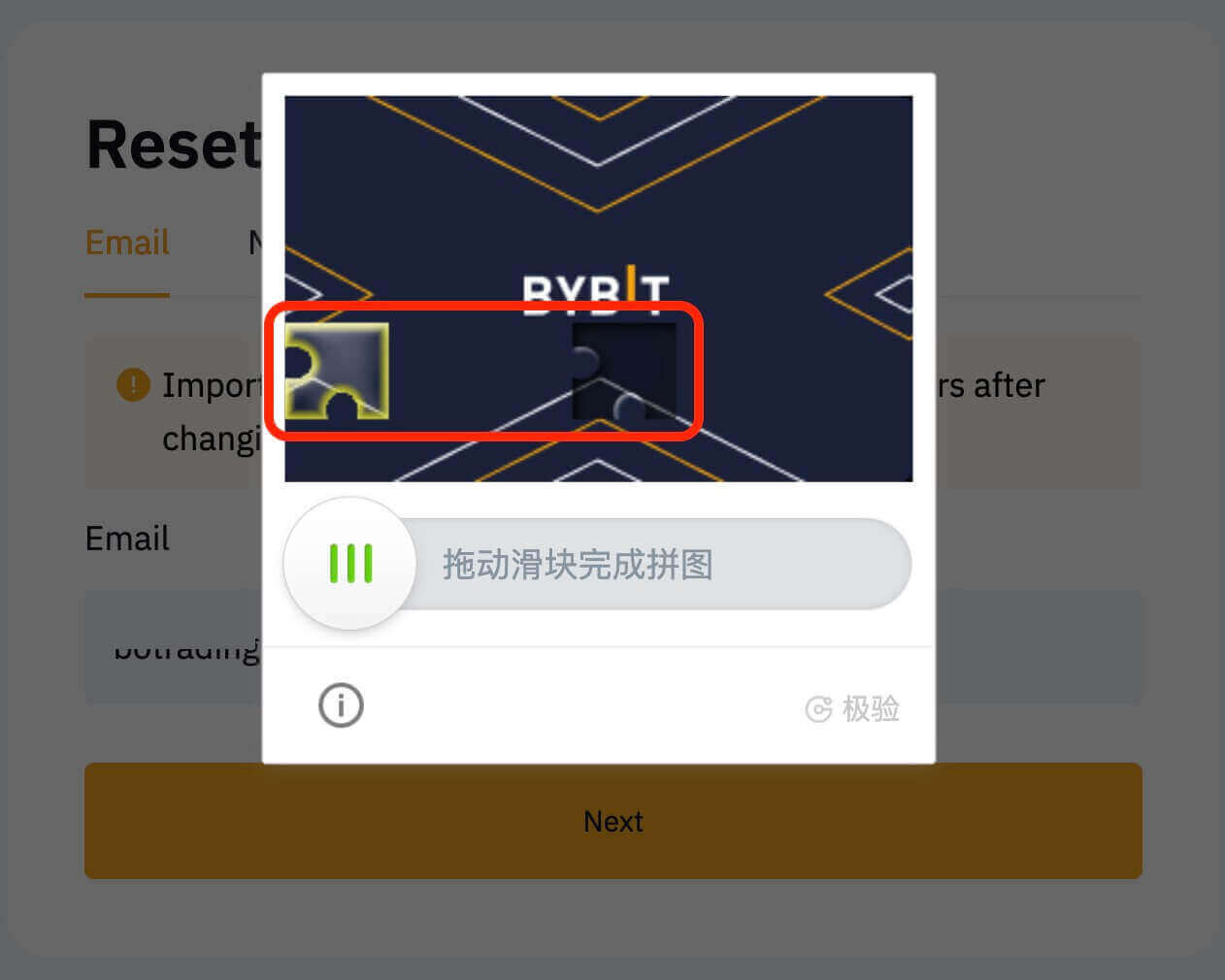
Etapa 5. Verifique se há uma mensagem da Bybit em sua caixa de entrada de e-mail. Digite o código de verificação e clique em “Confirmar”.
Passo 6. Digite sua nova senha uma segunda vez para confirmá-la. Verifique novamente para garantir que ambas as entradas correspondam.
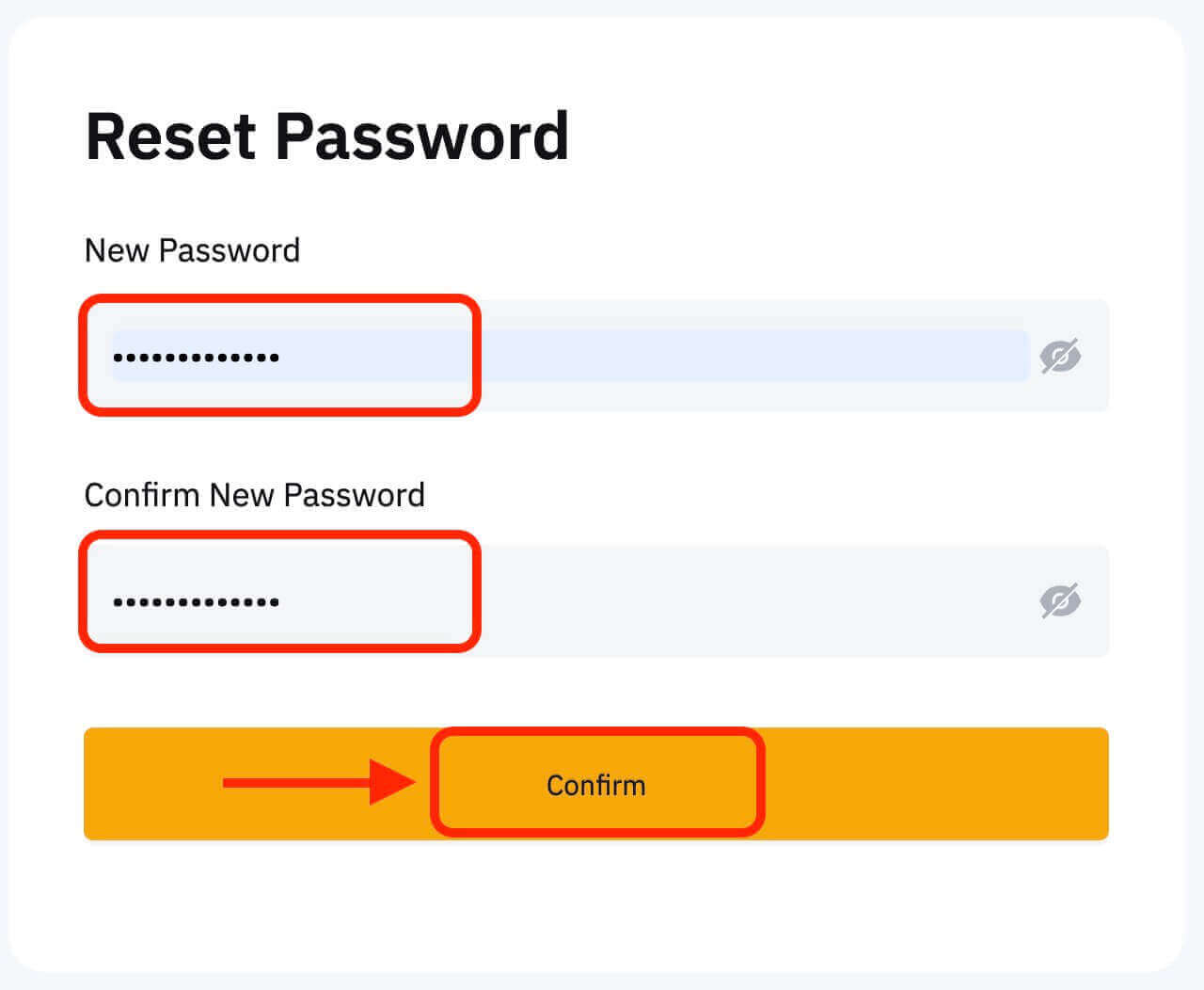
Etapa 7. Agora você pode fazer login em sua conta com sua nova senha e negociar com Bybit.
Como retirar do Bybit
Como vender criptografia no Bybit com negociação P2P
Se você deseja vender criptomoedas no Bybit por meio de negociação P2P, elaboramos um guia passo a passo detalhado para ajudá-lo a começar como vendedor.No aplicativo
Passo 1: Comece navegando até a página inicial e clique em “P2P Trading”.
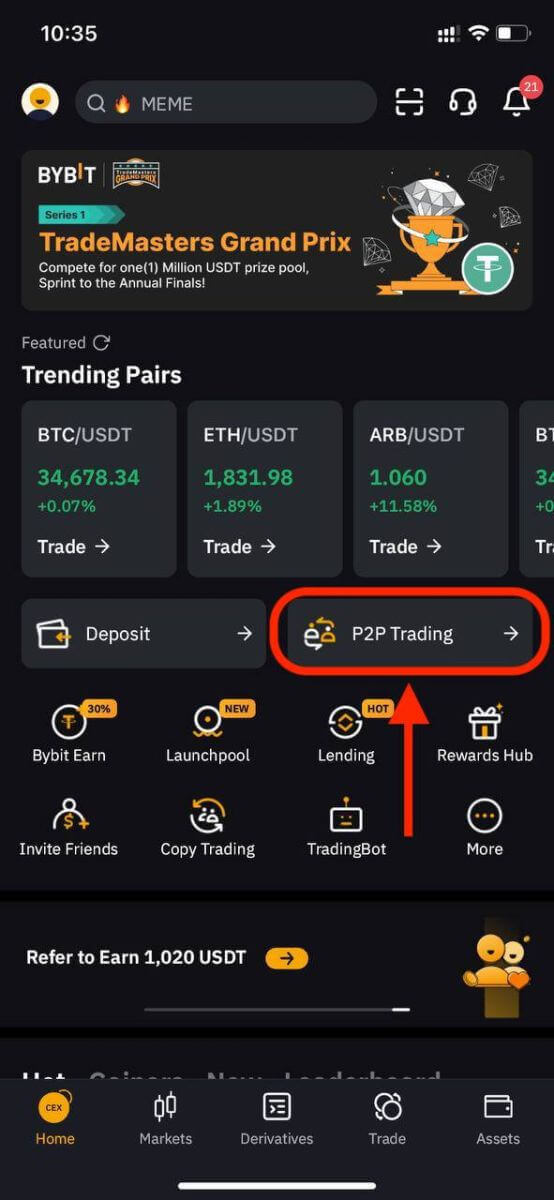
Etapa 2: na página Venda P2P, você pode filtrar seus anunciantes compradores preferidos, especificando o valor desejado, moedas fiduciárias ou métodos de pagamento com base em seus requisitos de transação. Se você ainda não adicionou sua forma de pagamento preferida, faça-o.
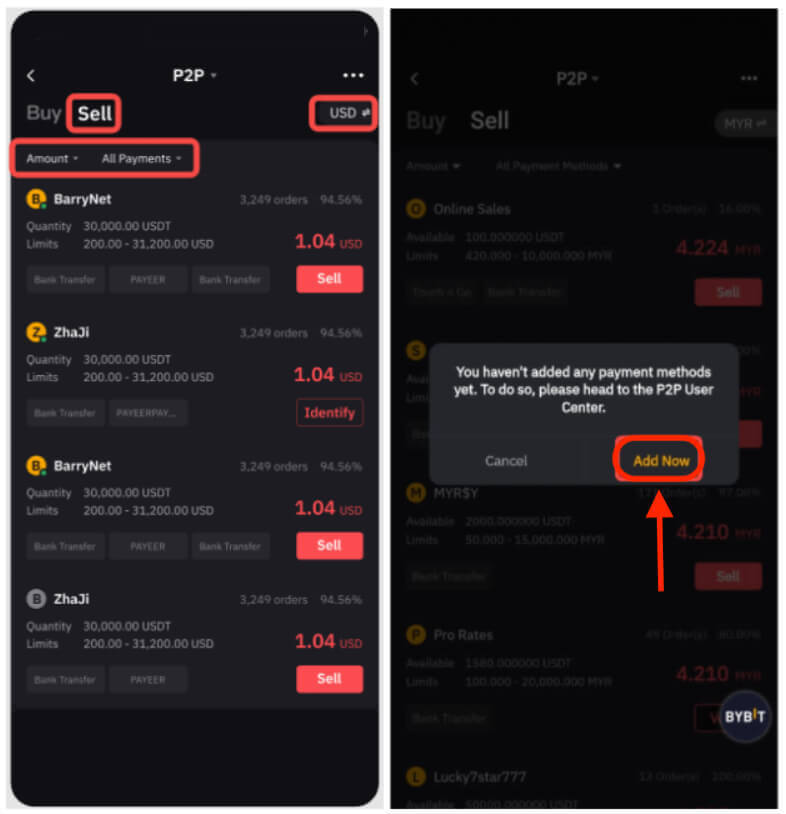
Passo 3: Escolha o anúncio de sua preferência e clique em “Vender”.
Passo 4: Insira a quantidade de USDT que deseja vender ou a quantidade de moeda fiduciária que deseja receber. Clique em “Vender” para prosseguir.
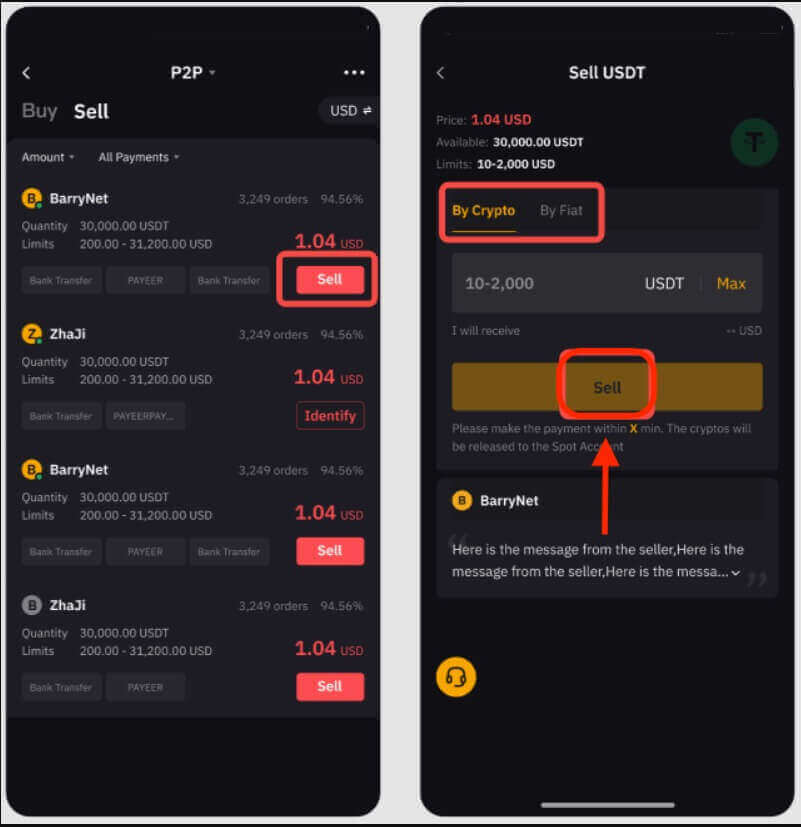
Observação:
- As transações P2P serão processadas exclusivamente através da conta de financiamento, portanto, certifique-se de que seus fundos estejam na sua conta de financiamento antes de iniciar uma transação.
- Verifique se o nome da sua conta corresponde ao seu nome registrado no Bybit para evitar cancelamentos de pedidos ou solicitações de reembolso por parte do comprador.
Passo 5: Durante o processo pendente, o comprador terá 15 minutos para finalizar o pagamento. Você pode se comunicar facilmente com o comprador em tempo real clicando na caixa Bate-papo ao vivo no canto superior direito.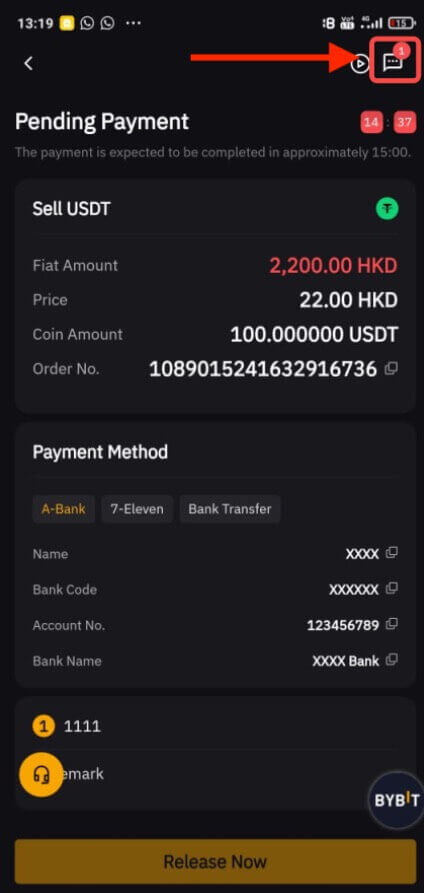
Etapa 6:
a. Ao receber com sucesso o pagamento do comprador, clique em “Liberar agora” para liberar suas criptomoedas. Você será solicitado a inserir seu código de verificação GA ou senha do fundo para verificação.
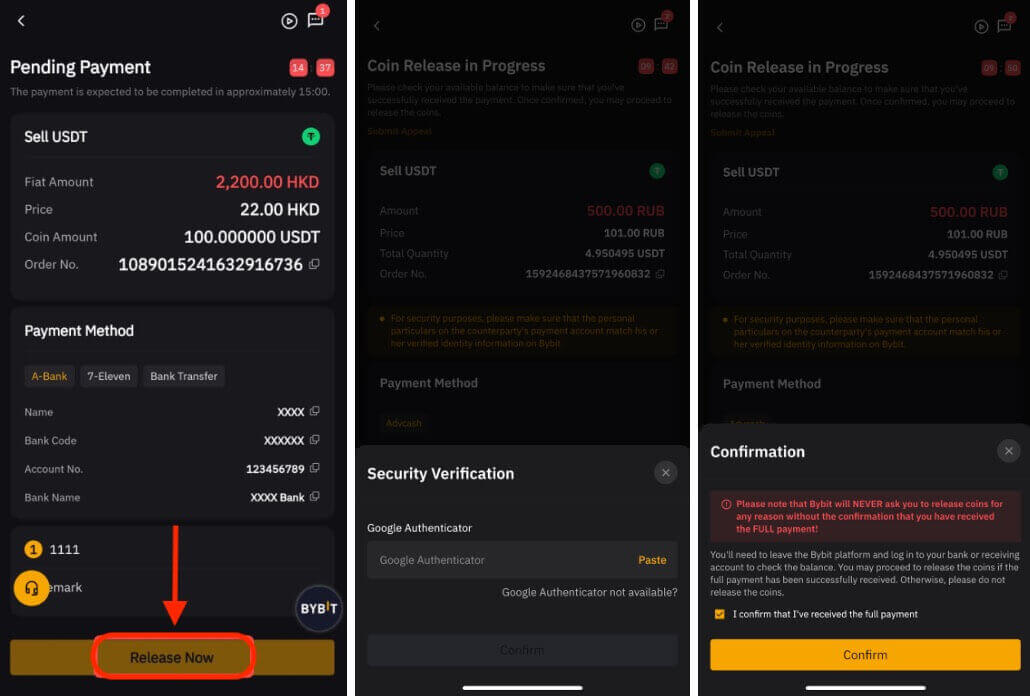
Certifique-se de ter recebido os fundos do comprador antes de marcar a caixa de confirmação e liberar suas criptomoedas.
b. A transação do pedido falhou:
- Caso o comprador não conclua o pagamento em até 15 minutos, o pedido será automaticamente cancelado e as criptomoedas reservadas na plataforma P2P retornarão para sua Conta de Financiamento.
- Se você for notificado de que o pagamento foi concluído, mas não o recebeu após 10 minutos, você pode clicar em " Enviar recurso " e nossa equipe de suporte ao cliente irá ajudá-lo.
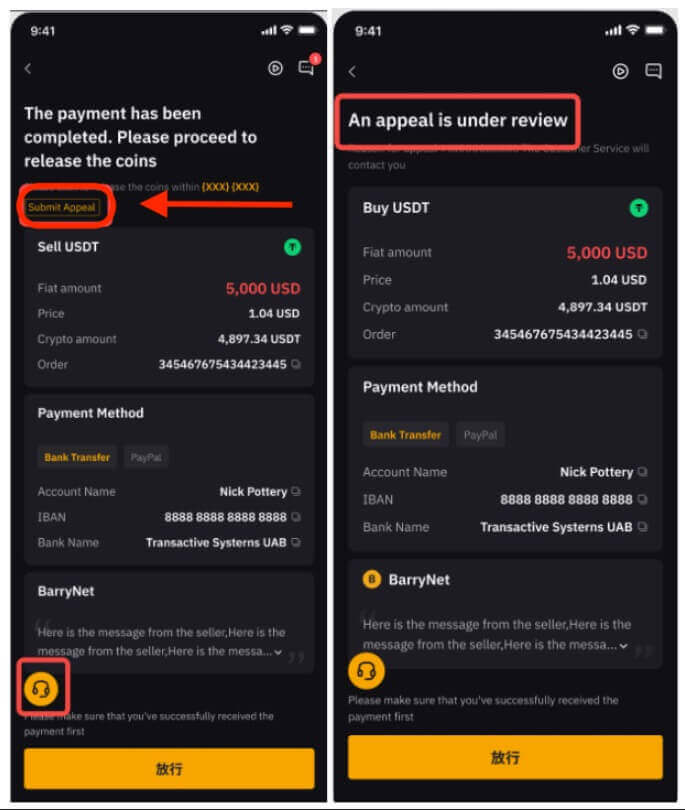
Se você encontrar algum problema com seu pedido, envie sua consulta por meio deste formulário e especifique suas preocupações. Para nos ajudar a atendê-lo de forma mais eficaz, forneça seu UID, número de pedido P2P e quaisquer capturas de tela relevantes.
No desktop
Passo 1: Clique em "Comprar criptografia" e depois em "Negociação P2P" no canto superior esquerdo da barra de navegação para acessar a página de negociação P2P.
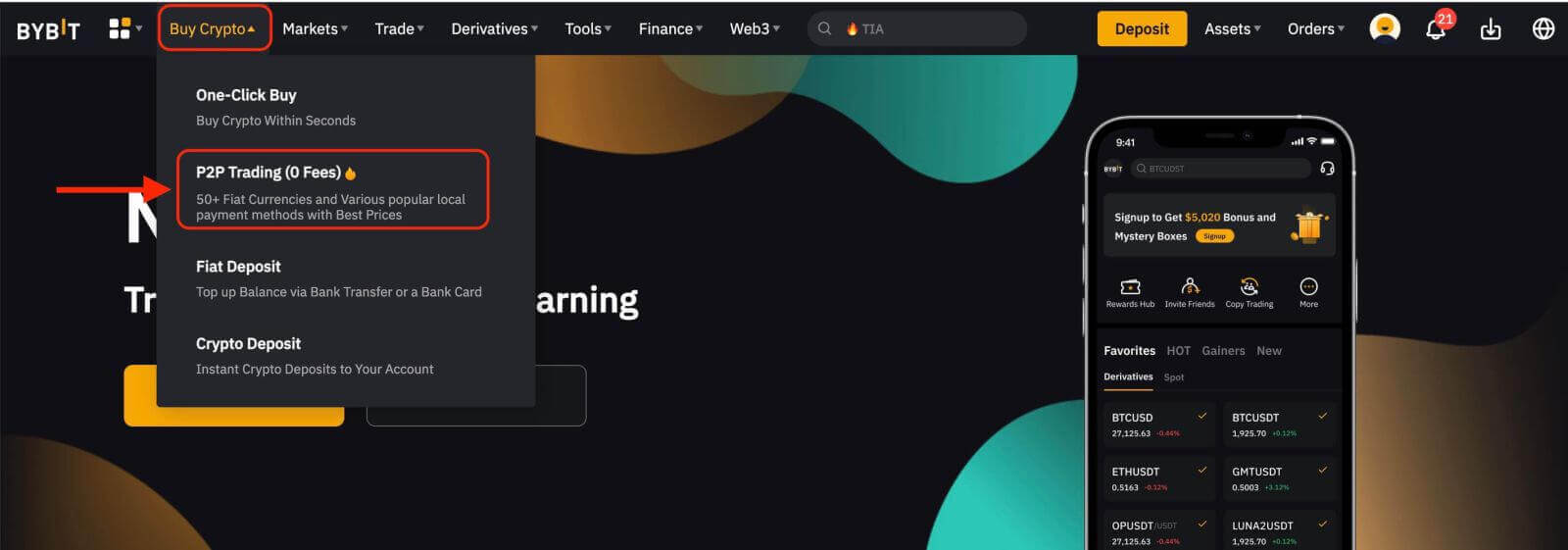
Etapa 2: na página Venda P2P, você pode filtrar anunciantes especificando os critérios desejados para Valor, Moedas Fiat ou Métodos de Pagamento, dependendo de suas necessidades de transação.
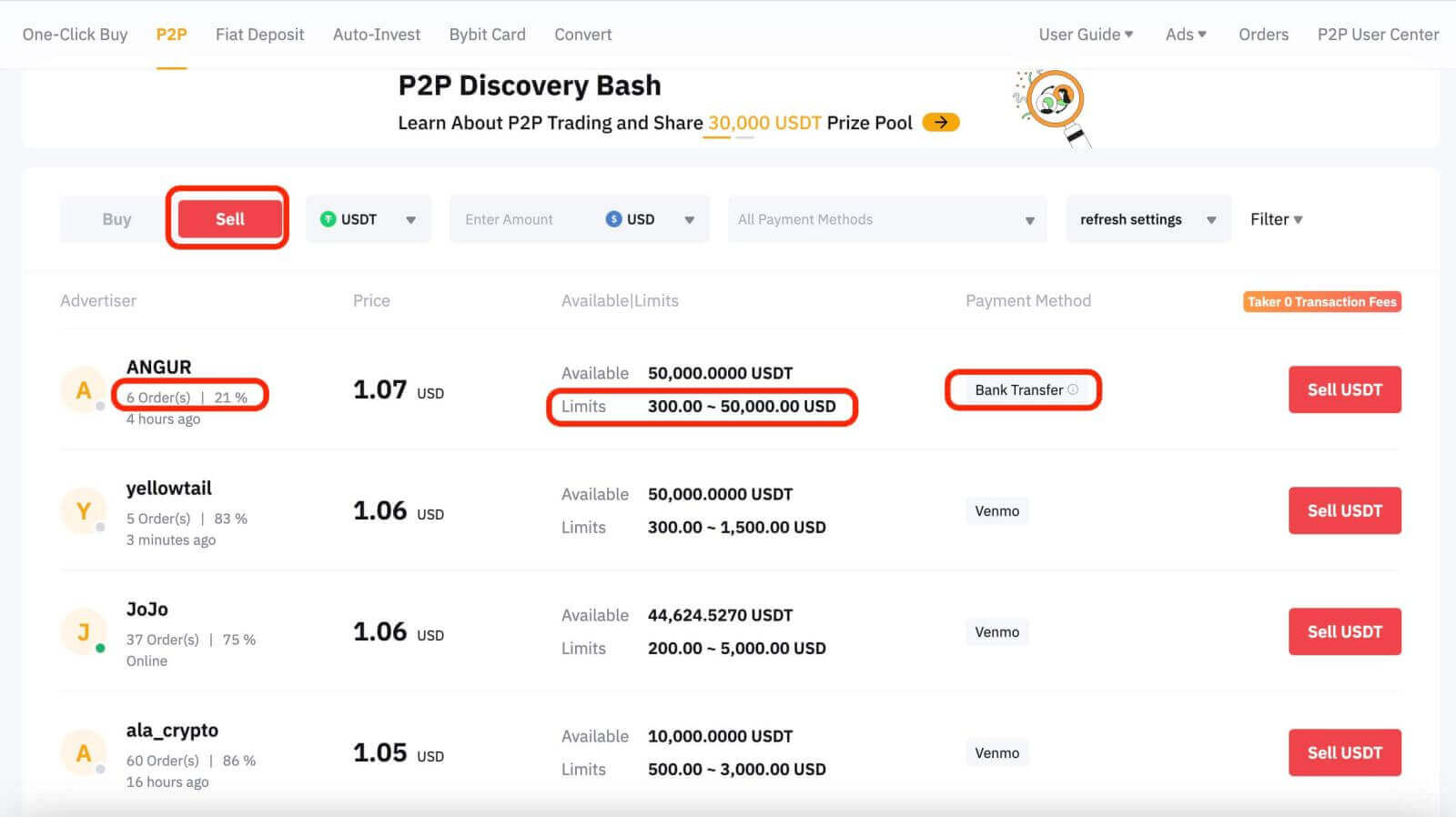
Notas:
- Na coluna Anunciante , são indicadas a quantidade do pedido exibido e a taxa de conclusão nos últimos 30 dias.
- Na coluna Limites , os anunciantes listaram os limites mínimo e máximo de transação em termos fiduciários para cada anúncio.
- A coluna Forma de pagamento mostra todos os métodos de pagamento suportados para o anúncio selecionado.
Passo 3: Escolha seu anúncio preferido e clique em “Vender USDT”.
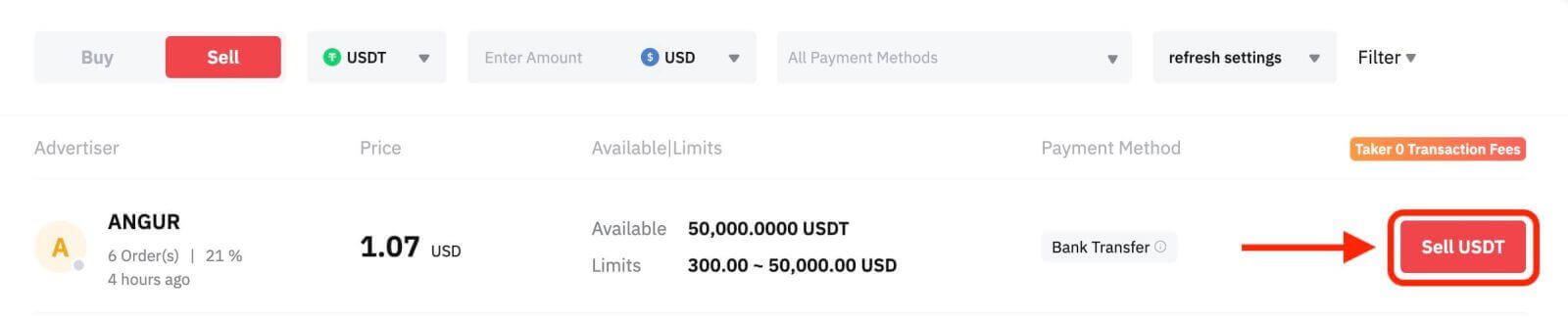
Etapa 4:
a. Insira a quantidade de USDT que deseja vender ou a quantidade de moeda fiduciária que deseja receber e clique em “ Vender ” para prosseguir.
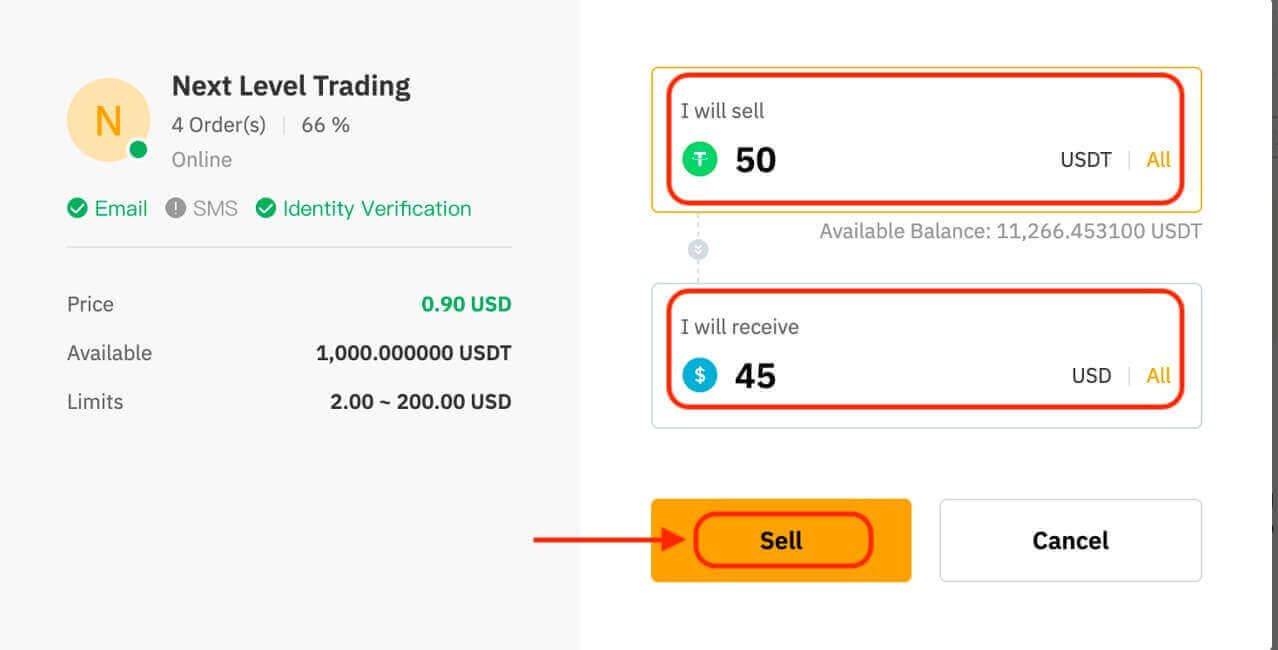
Observação:
- As transações P2P serão processadas apenas através da conta de financiamento, portanto, certifique-se de que seus fundos estejam na sua conta de financiamento antes de iniciar uma transação.
- Verifique se o nome da sua conta corresponde ao seu nome registrado no Bybit para evitar cancelamentos de pedidos ou solicitações de reembolso por parte do comprador.
Passo 5: Durante o processo pendente, o comprador tem 15 minutos para finalizar o pagamento.
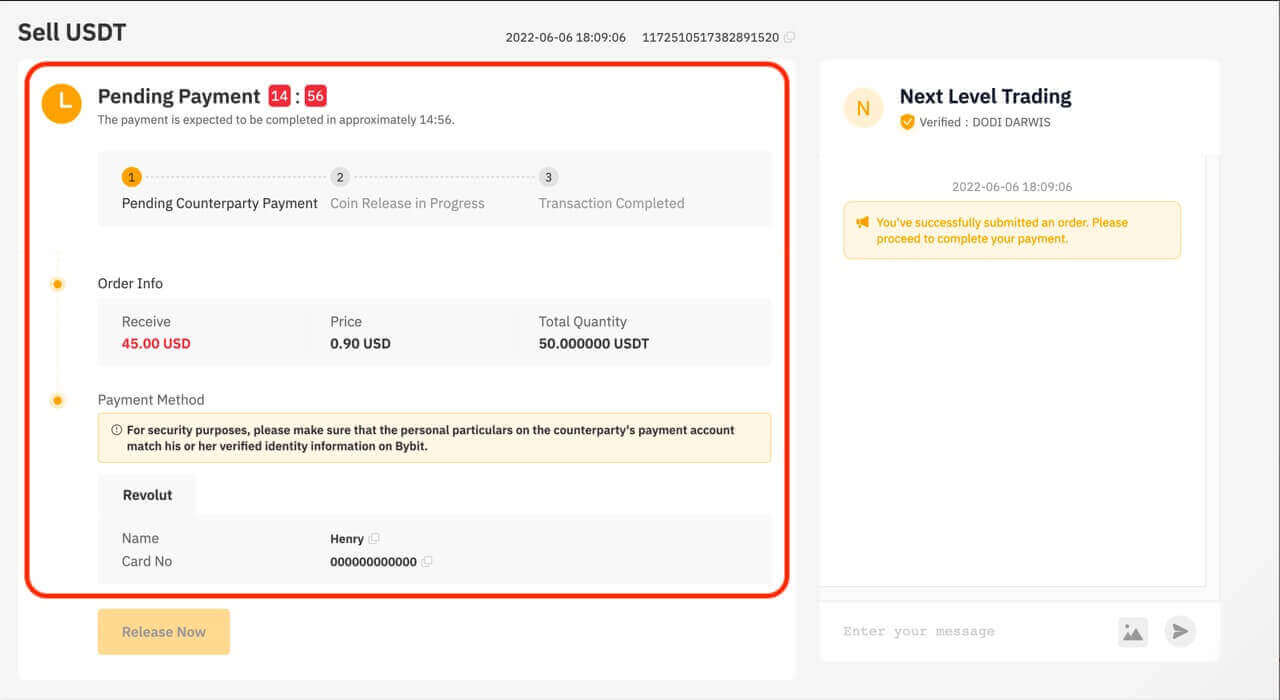
Uma caixa de chat ao vivo está disponível, permitindo a comunicação em tempo real com os compradores.
Etapa 6:
a. Depois de receber o pagamento do comprador, clique em “Liberar agora” para liberar suas criptomoedas. Você será solicitado a inserir seu código de verificação GA para verificação.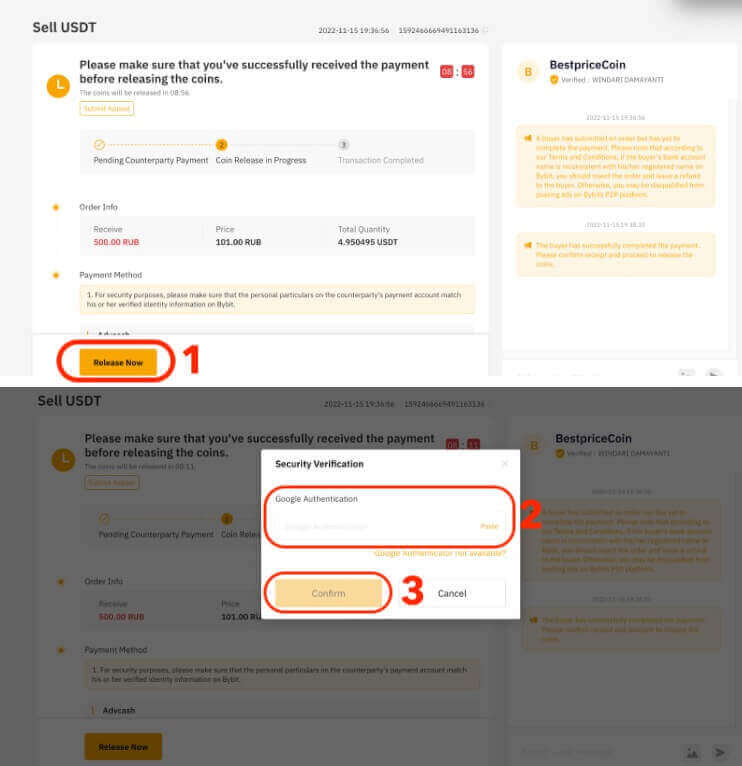
Certifique-se de ter recebido os fundos do comprador antes de marcar a caixa de confirmação e liberar suas criptomoedas.
b. A transação do pedido falhou:
- Caso o comprador não conclua o pagamento em até 15 minutos, o pedido será automaticamente cancelado e as criptomoedas reservadas na plataforma P2P retornarão para sua Conta de Financiamento.
- Se você for notificado de que o pagamento foi concluído, mas não o recebeu após 10 minutos, você pode clicar em " Enviar recurso " e nossa equipe de suporte ao cliente irá ajudá-lo.

Se você encontrar algum problema com seu pedido, envie sua consulta por meio deste formulário e especifique suas preocupações. Para nos ajudar a atendê-lo de forma mais eficaz, forneça seu UID, número de pedido P2P e quaisquer capturas de tela relevantes.
Siga estas etapas e você estará no caminho certo para vender criptografia com sucesso por meio de negociação P2P no Bybit.
Como vender criptografia com compra com um clique no Bybit
A compra com um clique permite que os usuários vendam criptomoedas por meio de qualquer um de nossos métodos de pagamento suportados – negociação P2P, pagamento com cartão de crédito, pagamento de terceiros ou saldo Fiat.Observe que o método de pagamento exibido na página do pedido irá variar dependendo da moeda e da moeda fiduciária que você selecionou.
Aqui está um guia passo a passo para vender criptomoedas com One-Click Buy on Bybit. Vamos vender USDT por RUB como exemplo.
Passo 1: Clique em “Comprar criptografia” na barra de navegação superior e escolha “Comprar com um clique”.
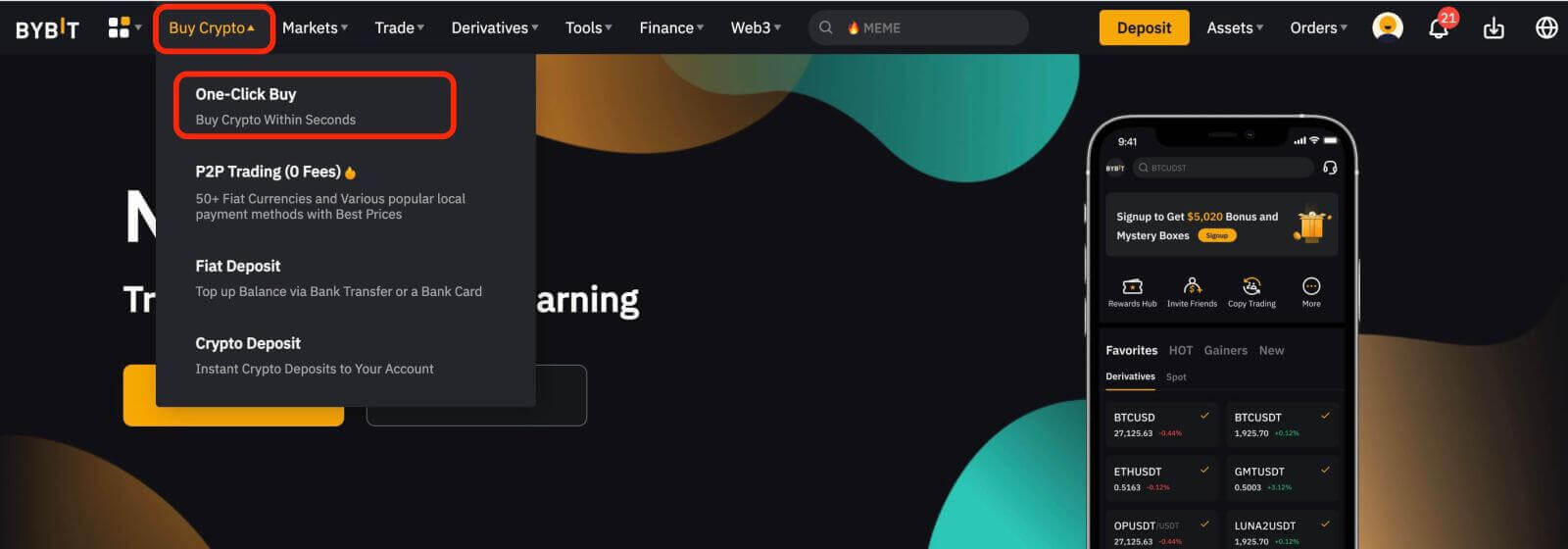
Observação : transfira seus fundos para a conta de financiamento antes de vender.
Passo 2: Clique em Vender .
Etapa 3: siga as etapas abaixo para fazer seu pedido:
- Selecione uma moeda para vender: USDT
- Selecione a moeda fiduciária para receber: RUB
- Insira a quantidade de criptomoedas que deseja vender ou a quantidade de moeda fiduciária que deseja receber.
Você pode usar o método de pagamento recomendado ou selecionar o método de pagamento de sua preferência.
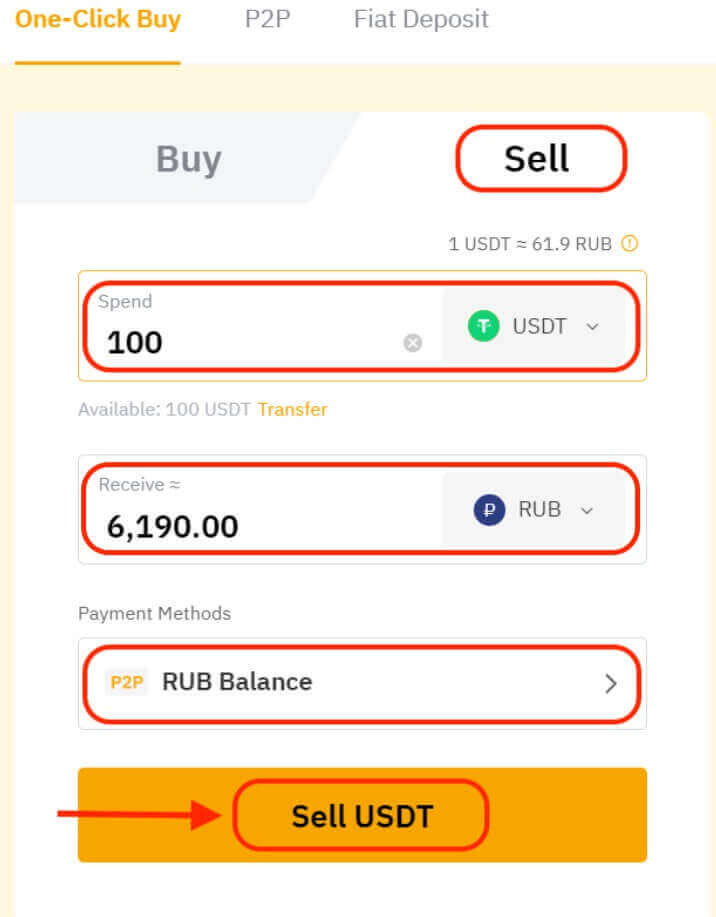
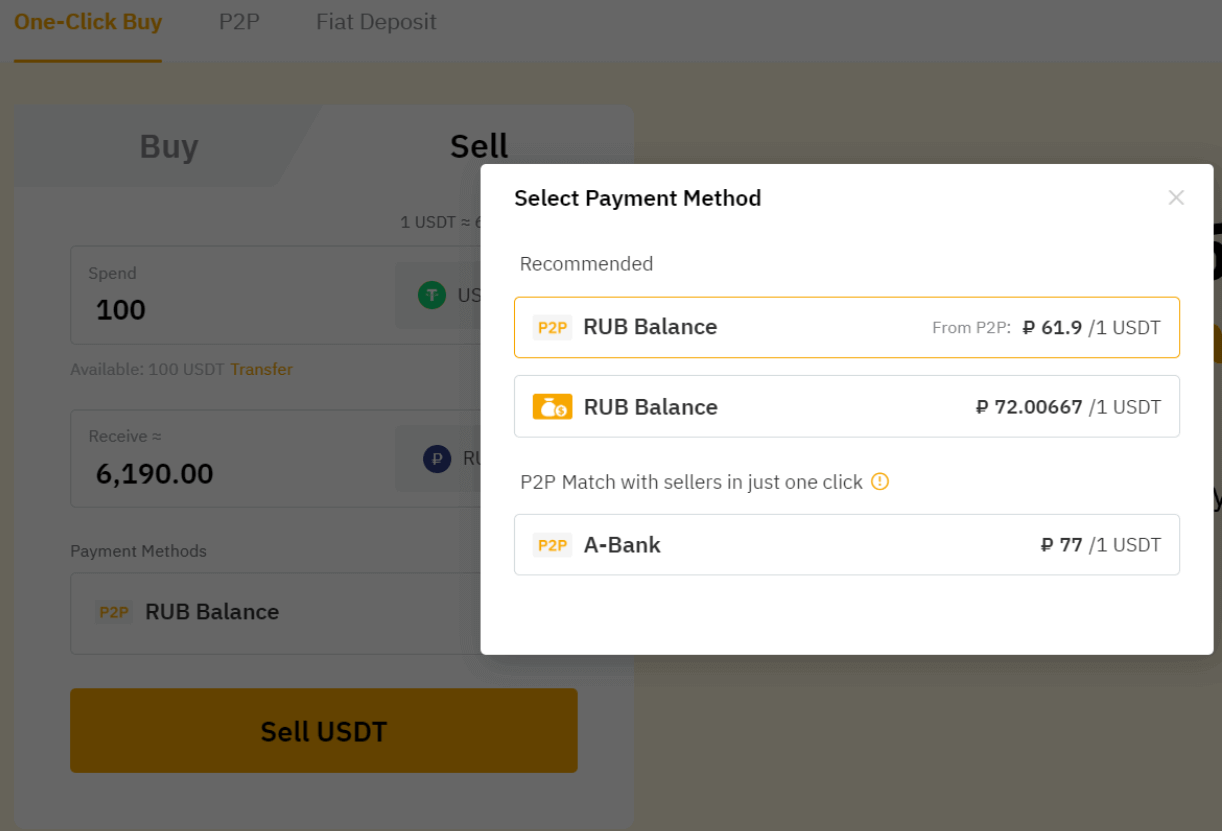
Passo 4: Certifique-se de que todas as suas informações estão corretas antes de clicar em Vender USDT para prosseguir.
Como sacar saldo Fiat no Bybit
Aqui está um guia passo a passo para sacar EUR no Bybit.Passo 1: Clique em Retirada Fiat no canto superior direito da página de Depósito Fiat para entrar na página Retirada Fiat.
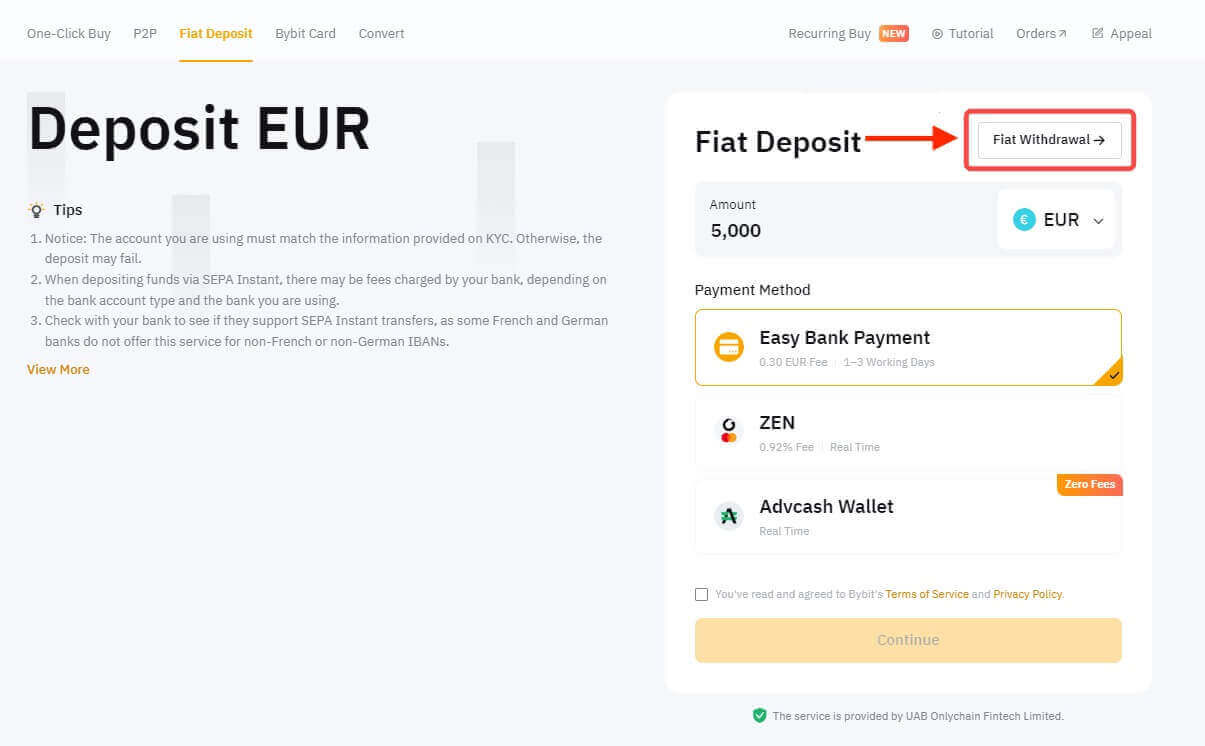
Certifique-se de preencher os três requisitos a seguir para retiradas adicionais:
- Autenticação do email
- Autenticação de dois fatores do Google
- Verificação KYC individual
Passo 2: Para iniciar a retirada de sua moeda fiduciária, siga estas instruções:
- Escolha a moeda fiduciária desejada: EUR.
- Insira o valor da retirada.
- Selecione seu método de pagamento preferido: Transferência SEPA.
- Prossiga clicando no botão “Continuar”.
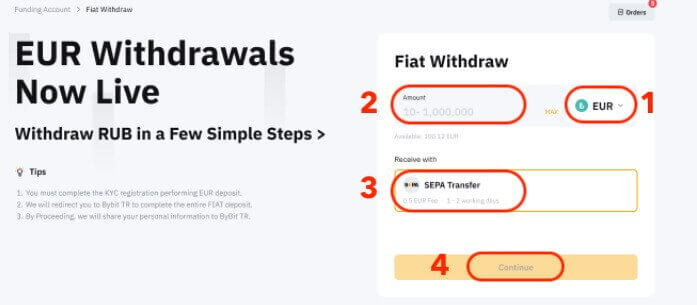
Etapa 3: Selecione a conta bancária onde você depositou os fundos. Você pode depositar apenas nas contas usadas anteriormente para saques.
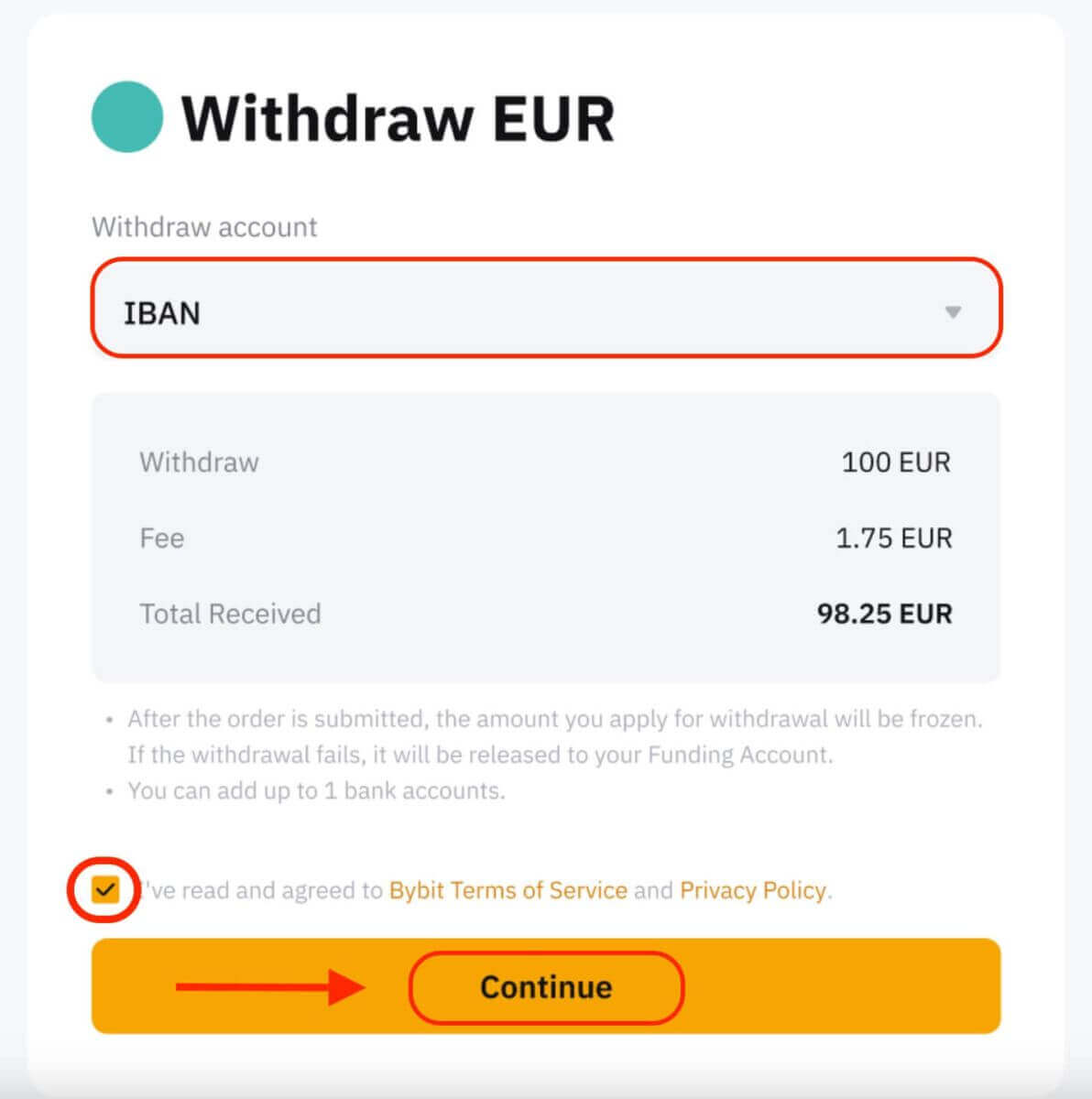
Observação: Ao enviar sua solicitação de saque, o valor solicitado será temporariamente retido. No caso de falha na solicitação de saque, o valor designado será imediatamente devolvido à sua conta de financiamento.
Etapa 4: insira seu e-mail e o código de verificação de dois fatores do Google e clique em Confirmar. Certifique-se de ter clicado em Enviar código de verificação para receber um código de verificação por e-mail.
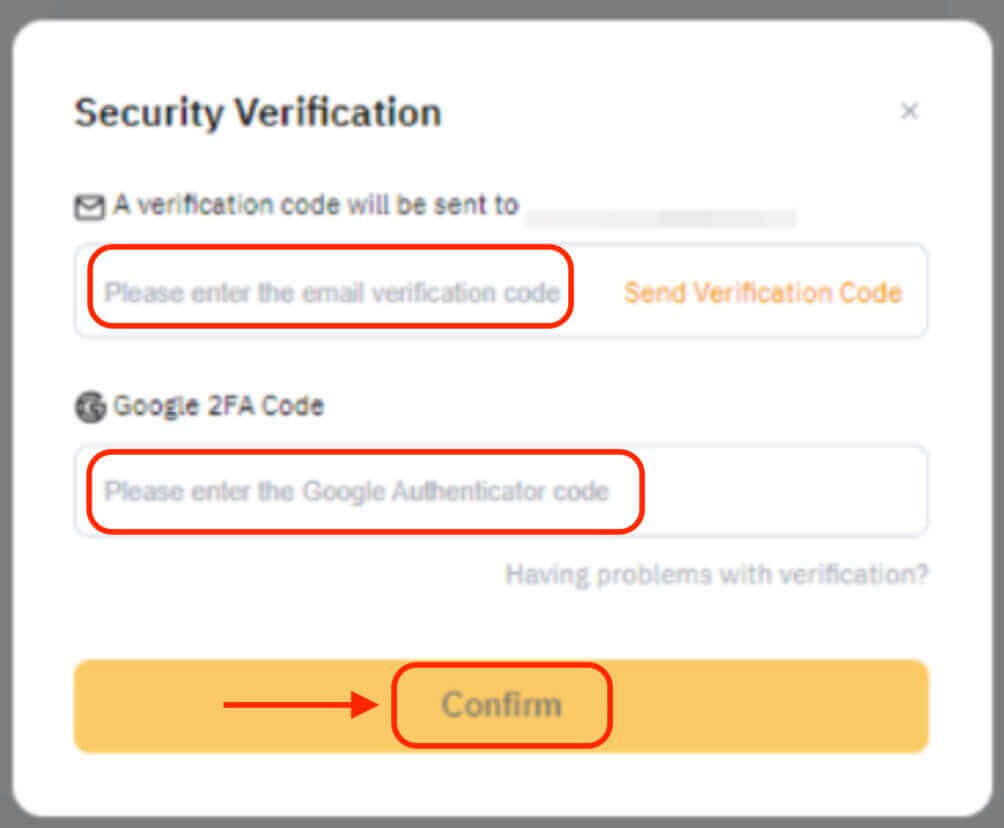
Passo 5: Sua solicitação de saque está sendo processada. Você receberá uma notificação push e um e-mail assim que sua retirada for concluída.
Notas:
- Esteja ciente de que a conclusão de um saque não indica o momento exato em que você receberá os fundos. O tempo real para a chegada dos fundos depende do processamento do seu banco.
- Os saques para sua conta bancária via transferência SEPA normalmente levam de 1 a 3 dias úteis.
- Os usuários verificados pelo SATOS devem observar que não poderão sacar EUR nas primeiras 24 horas após o depósito fiduciário inicial.
- No caso de qualquer problema com a sua retirada fiduciária, encorajamos você a entrar em contato conosco através do chat ao vivo ou enviando uma solicitação usando o link fornecido. Você receberá um e-mail automático contendo o número exclusivo do seu caso e nossa equipe de suporte ao cliente entrará em contato com você dentro de 1 a 3 dias úteis.
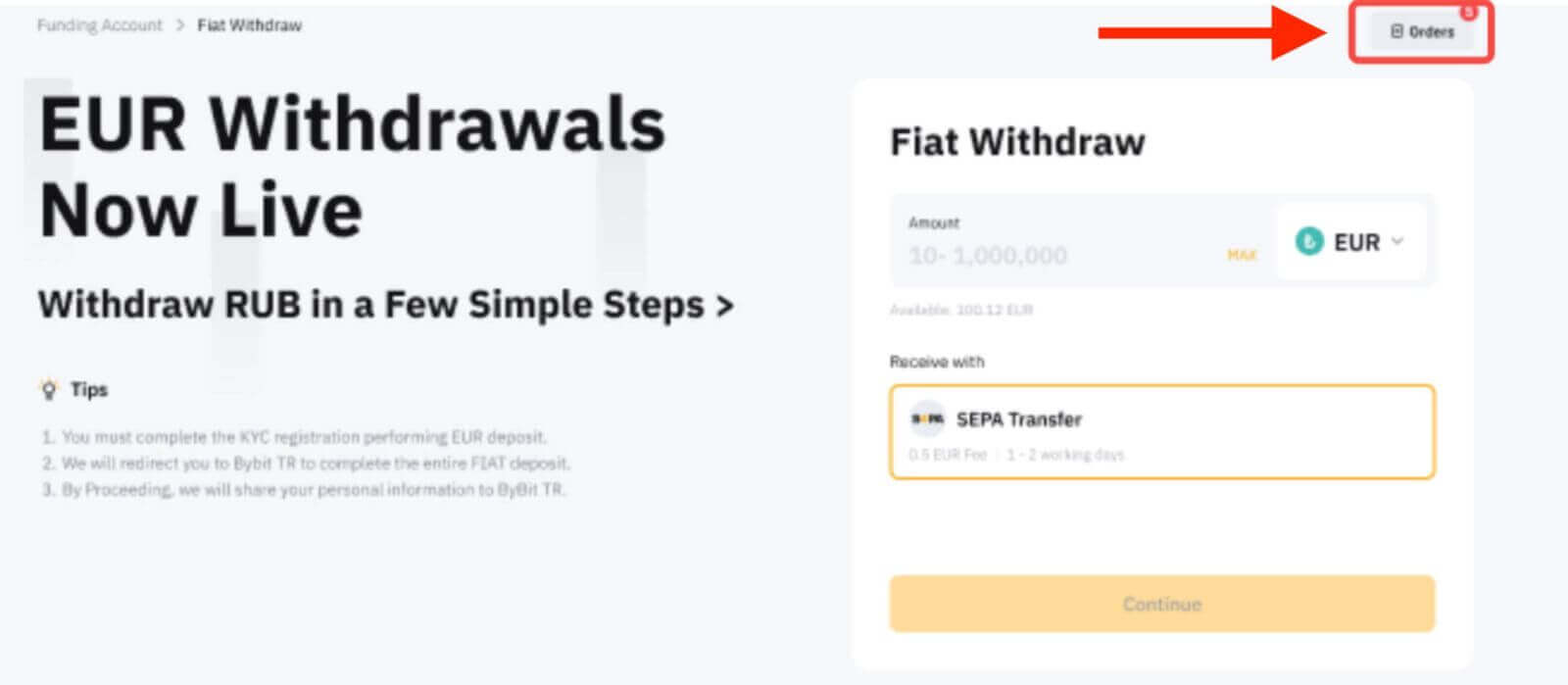
Alternativamente, você pode visualizá-lo em Conta de financiamento → Histórico → Retirada Fiat.
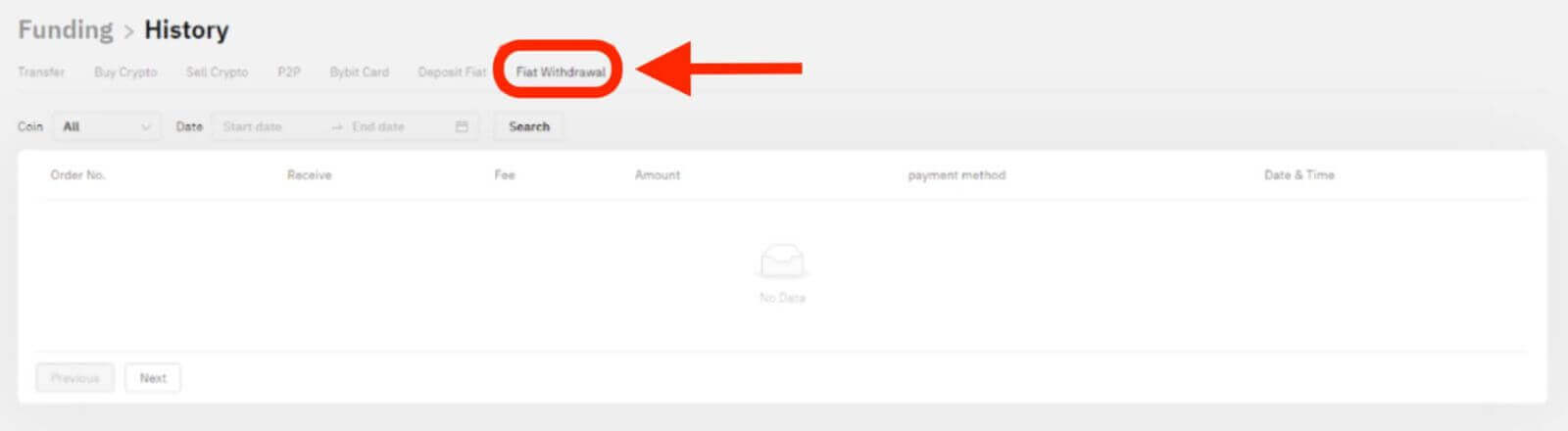
Como retirar criptografia do Bybit
Etapa 1: faça login em sua conta Bybit
Para iniciar o processo de retirada, você precisa fazer login na sua conta Bybit. Certifique-se de usar um navegador seguro e atualizado e habilitar a autenticação de dois fatores (2FA) para uma camada adicional de segurança.
Passo 2: Acesse a página de retirada
Esteja você realizando uma transferência on-chain ou interna na web, navegue até a guia "Ativos" localizada no canto superior direito da página inicial. Na lista suspensa, selecione "Ponto". A seguir, na coluna correspondente à moeda que deseja sacar, clique na opção “Sacar”.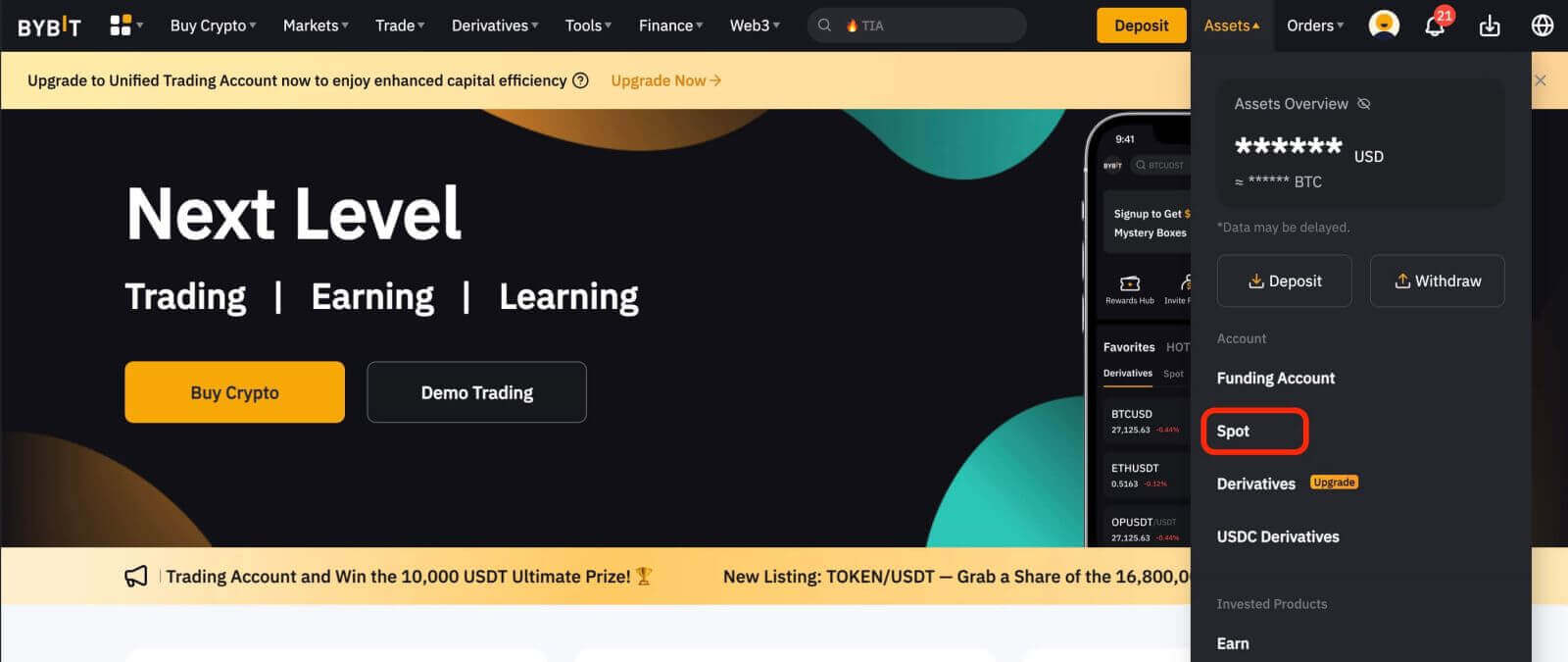
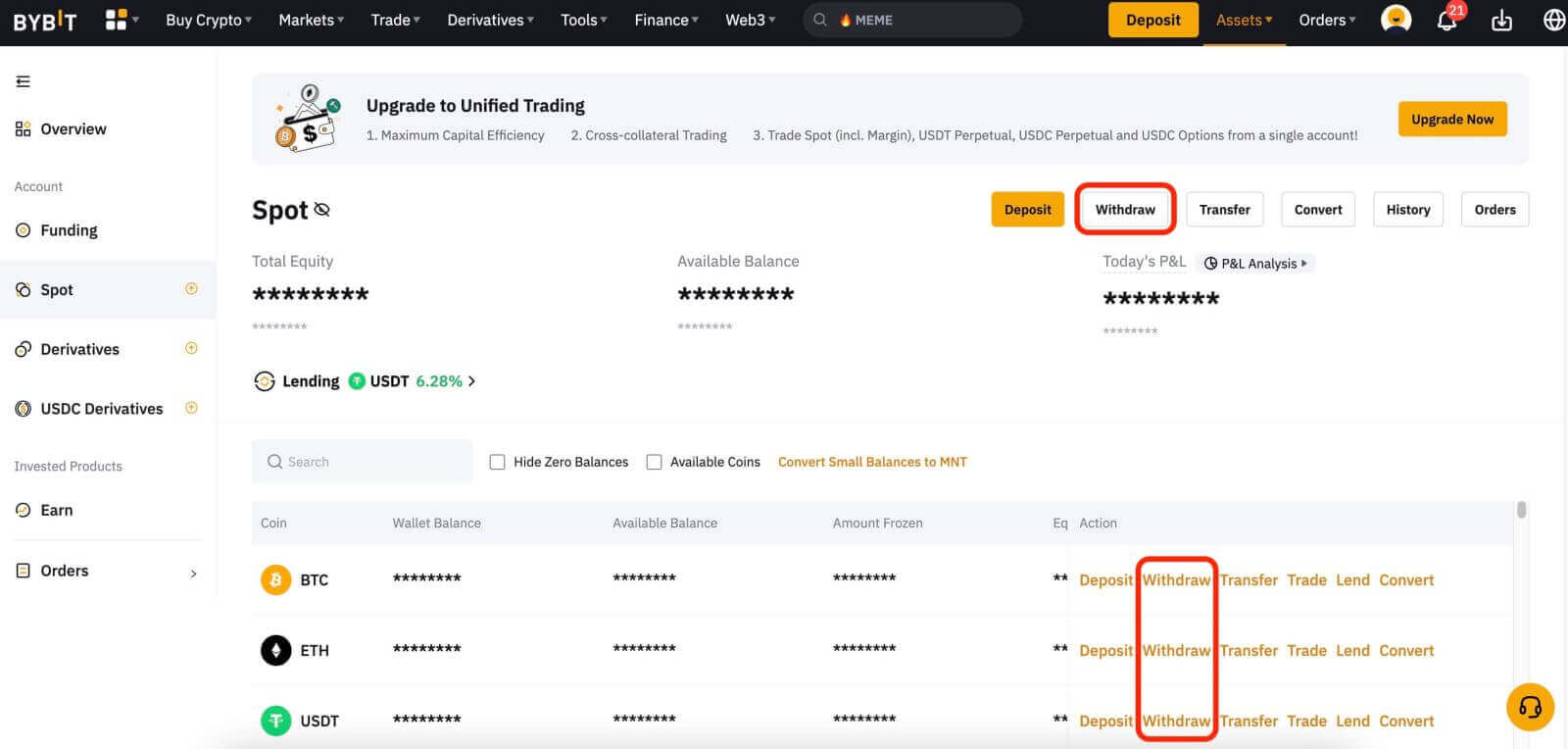
A seguir proceda de acordo com os seguintes passos:
1. Clique em Endereço da Carteira e selecione o endereço da sua carteira receptora.
Nota: Se você não vinculou o endereço da sua carteira de saque, clique em Endereço da Carteira para criar o endereço da sua carteira de recebimento.
2. Selecione seu tipo de corrente.
3. Insira a quantidade de criptomoeda que deseja sacar ou clique no botão Todos para fazer um saque completo.
4. Clique em Enviar. 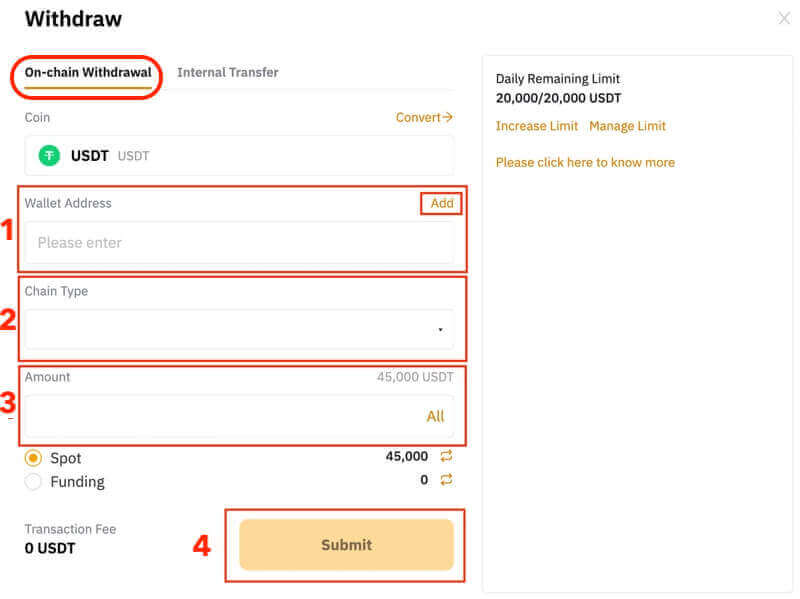
Nota : — Para a retirada de XRP/EOS/XYM/XLM/XEM, lembre-se de inserir seu Memorando de Retirada para a transferência. Não fazer isso causará atrasos desnecessários no processamento de sua retirada.
Para traders que usam o aplicativo, insira seu endereço de retirada e selecione o tipo de rede. Em seguida, insira um valor ou clique no botão Todos para sacar todos os fundos antes de clicar em Avançar . Após selecionar o endereço da carteira receptora, clique em Enviar .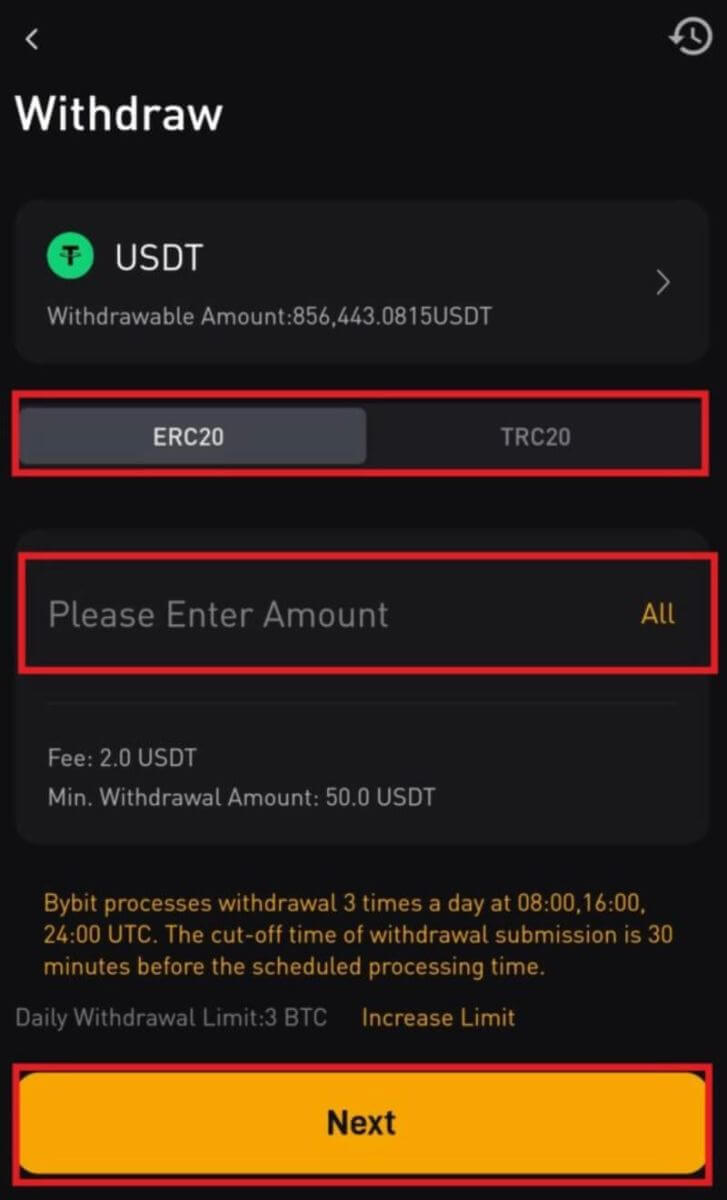
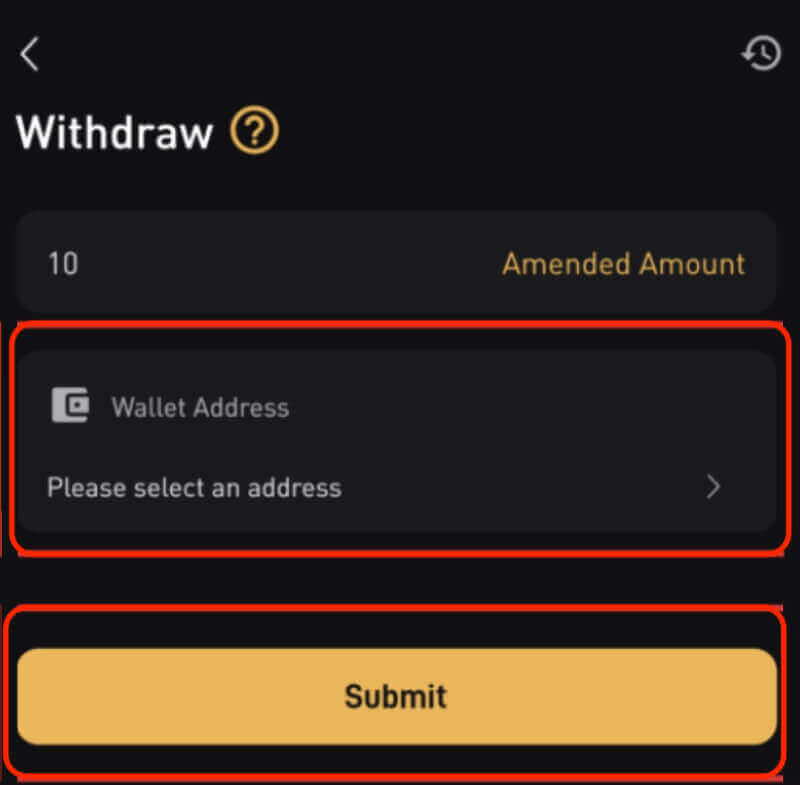
Etapa 3: revisar e confirmar
Revise cuidadosamente todas as informações inseridas, incluindo o endereço de retirada e o valor. Certifique-se de que tudo esteja correto e verificado novamente. Quando tiver certeza de que todos os detalhes estão corretos, prossiga para confirmar a retirada.
Depois de clicar no botão Enviar , você será direcionado para a página de verificação de retirada. As duas etapas de verificação a seguir são necessárias:
1. Código de verificação de e-mail: um e-mail contendo seu código de verificação de e-mail será enviado para o endereço de e-mail registrado na conta. Insira o código de verificação que você recebeu.
2. Código do Google Authenticator: insira o código de segurança 2FA do Google Authenticator de seis (6) dígitos que você obteve.
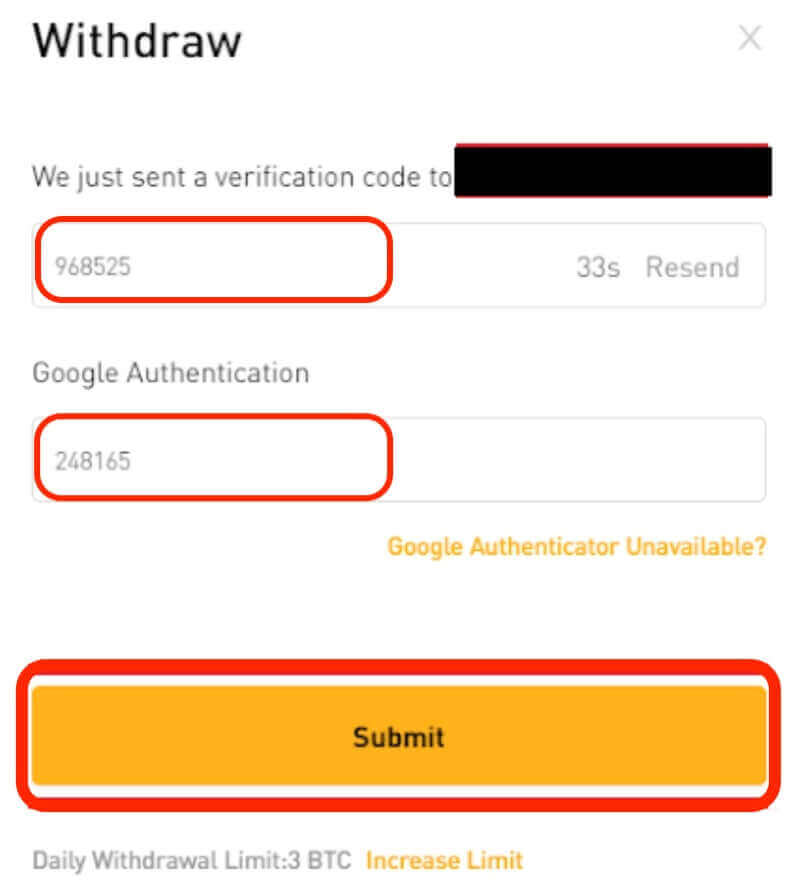
Bybit processará sua solicitação de saque. O tempo que leva para que seu saque seja confirmado e processado pode variar dependendo do congestionamento da rede e das verificações de segurança. Você pode acompanhar o status do seu saque na plataforma.
Quanto tempo leva para sacar meus fundos?
Bybit oferece a comodidade de saques imediatos. Observe que esses saques instantâneos normalmente levam entre 30 minutos e uma hora para serem processados, com o tempo exato de processamento dependendo do blockchain e do tráfego de rede atual. Tenha em mente que durante períodos de congestionamento da rede, os saques podem sofrer atrasos além do tempo normal de processamento.
Existe uma taxa para saque?
Na verdade, as taxas de retirada são aplicadas a todas as transações. É essencial estar ciente das taxas específicas de saque associadas a qualquer saque do Bybit, independentemente do valor. Os traders podem acessar facilmente essas informações consultando o saque mínimo e as taxas exibidas na janela pop-up de saque, que variará de acordo com o blockchain escolhido para saque de fundos.